La mejor forma de probar tu experiencia laboral es con un portfolio. Cuando se trata de Internet, lo ideal es presentar tus trabajos en un sitio web, es decir, en un
portfolio digital.
Si a esto le sumamos la utilidad de nuestro CMS favorito, puedes tener un increíble
portfolio WordPress de manera sencilla y rápida.
En este artículo te enseñaré las páginas que debe incluir tu portfolio, cómo hacerlo y los
mejores plugins y temas de portfolio para WordPress (gratuitos y de pago).
También verás un
tutorial para crear un portfolio en WordPress con una plantilla, para que tengas una web lista en 2 horas, con fácil personalización.
Y si ya tienes el sitio y
no quieres hacerlo de cero, sigue leyendo: encontrarás un
tutorial para crear un portfolio en WordPress con un plugin.
[elementor-template id="80835"]
Qué es un portfolio: Empecemos por el principio
Cuando hablamos de
portfolio online, nos referimos a la colección digital de trabajos, proyectos y logros de una persona o empresa, generalmente, presentados de manera organizada en un sitio web. Es una herramienta que suelen utilizar los
profesionales creativos como diseñadores, artistas y fotógrafos (aunque también he visto portfolios online de programadores y otros tipos de freelance).
¿Y cuál es el objetivo de un portfolio digital? Pues mostrar su talento y experiencia de una manera accesible online para que potenciales empleadores o clientes tengan una visión rápida y completa de las capacidades de ese profesional.
Un portfolio online puede incluir distintos elementos: muestras de trabajos anteriores, proyectos destacados, descripciones detalladas de habilidades, información de contacto y enlaces a perfiles de redes sociales o currículum vitae.
Crear un portfolio online te ayudará a establecer una presencia profesional en la red, a destacar logros relevantes y a proporcionar pruebas visuales de tus habilidades y experiencia. Muchas plataformas y herramientas en línea ofrecen la posibilidad de crear portfolios de manera sencilla, pero nosotros nos quedamos con WordPress y es lo que veremos más abajo, con instrucciones paso a paso para que puedas
crear tu portfolio online fácilmente.
Pero antes...
Cómo crear un portfolio: Qué incluir y cómo organizarlo
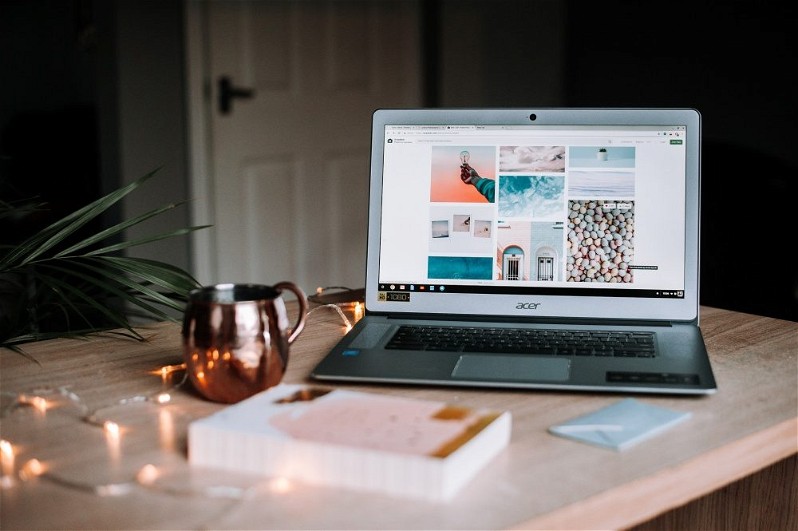
Vale, ya hemos visto que un portfolio es una herramienta esencial para
construir y fortalecer la marca personal de un artista, de un publicista, de un desarrollador... Ahora vamos a ver
qué pasos debes seguir para crear un portfolio, una vitrina digital que te permita mostrar de manera tangible y visual tus habilidades, logros y proyectos.
La intención es que tus visitas (ya sean empleadores potenciales, clientes o colaboradores) reciban una
visión clara de tus habilidades técnicas, pero también de tu
capacidad de presentación, organización y creatividad. En definitiva, tu portfolio debe contribuir a establecer una identidad profesional sólida y a destacar los elementos distintivos que te diferencian.
¡Veamos cómo conseguir ese portfolio perfecto!
Paso 1: Decide cuáles son los objetivos de tu portfolio
Al decidir los objetivos, es esencial reflexionar sobre la
audiencia a la que se dirige el portfolio y los resultados que se esperan alcanzar.
- Si el objetivo es buscar empleo, el portfolio deberá destacar habilidades y logros relevantes para el ámbito laboral específico, presentándote como un profesional cualificado y apto para el puesto deseado.
- En cambio, si el propósito es atraer clientes como freelancer, el enfoque podría centrarse en proyectos anteriores, habilidades específicas y casos de éxito para demostrar tu capacidad para ofrecer soluciones efectivas.
Establecer objetivos para el portfolio también ayuda a determinar la estructura y el contenido, de modo que cada elemento esté alineado con la narrativa profesional que buscas transmitir.
Paso 2: Selecciona los trabajos que vas a incluir
La
selección de los trabajos que se incluirán en un portfolio es un paso crucial para destacar las habilidades y la experiencia de manera efectiva. En primer lugar, es esencial identificar y destacar los mejores trabajos, aquellos que reflejen de manera representativa tus competencias. ¡Sé selectivo!
Además, asegúrate de conseguir cierta variedad en la selección de tus proyectos. Queremos que tu portfolio demuestre tu versatilidad y capacidad de adaptación. Esta diversidad puede abarcar diferentes tipos de proyectos, sectores o incluso enfoques creativos.
Paso 3: Estructura y diseño del portfolio
Al diseñar tu portfolio, piensa en cómo
su estructura y diseño afectarán a la experiencia de quienes lo visitan. Optar por un diseño simple y limpio tiene un impacto directo en la presentación de tu trabajo. Evitar colores y fuentes estridentes no solo contribuye a transmitir profesionalidad, sino que también facilita a la visita concentrarse en tu trabajo.
Cuando pienses en la
navegación de tu portfolio, pregúntate: ¿cómo puedo organizarlo de manera que sea lógica y fácil de seguir? Estructurar secciones como "Inicio", "Sobre mí", "Proyectos", "Habilidades" y "Contacto" proporciona una guía clara a tus visitas.
Además, debes
resaltar la información clave sobre ti. ¿Es sencillo para los visitantes encontrar tu información de contacto y enlaces a tus redes sociales? Facilitar el acceso a estos detalles no solo mejora la comunicación potencial con empleadores o clientes, sino que también revela una mayor transparencia y autenticidad en tu marca personal.
Recuerda que el diseño no solo es estético, ¡también cumple una función práctica!
Otro tip: Si tienes recomendaciones o testimonios de clientes o colaboradores, inclúyelos para agregar credibilidad.
Paso 4: Elige una plataforma para tu portfolio
Al
elegir una plataforma para crear tu portfolio online, es crucial que esta se adapte a tus necesidades y habilidades técnicas. Hay muchas opciones (entre las opciones más populares están Wix, Squarespace o WordPress, por ejemplo). Wix es fácil de usar, Squarespace se centra en la estética pura y dura, pero
WordPress está ampliamente considerado como la mejor plataforma para la creación de portfolios.
¿Por qué motivos? Veamos una lista:
- Flexibilidad y extensa variedad de temas y plugins
- Capacidad para soportar proyectos más grandes y complejos
- Alto grado de personalización
- Comunidad activa y soporte técnico sólido
La elección de la plataforma dependerá de tus necesidades y preferencias específicas, pero WordPress me parece una solución robusta y versátil para construir un portfolio online efectivo, así que un poquito más abajo te explicaré detalladamente cómo construir tu portfolio con WordPress.
Sin embargo, antes de eso no quiero olvidarme de recordarte...
Paso 5: Revisa y actualiza el portfolio regularmente
Es crucial
revisar y actualizar tu portfolio regularmente para garantizar que refleje con precisión tu trabajo y habilidades. Solicitar feedback a colegas, amigos o mentores proporciona una perspectiva externa y te ayuda a identificar áreas de mejora.
Además, te aconsejo que hagas pruebas de usabilidad para asegurarte de que la navegación sea fácil y la información sea clara para los visitantes.
Qué es un portfolio en WordPress
WordPress, en su gran liberdad de configuración, permite crear un tipo de post personalizado (llamado
custom post type) para
crear entradas de tipo portfolio. De esta manera, puedes mostrar tus proyectos de una mejor forma de la que lo harías, por ejemplo, con un post o una página.
A los temas o plantillas que se especializan en mostrar dicho contenido se los conoce como
“WordPress portfolio themes” o, en español, plantillas de portafolio para WordPress.
Tu portfolio en WordPress es una tarjeta de presentación con esteroides, ya que puedes mostrar mucha más información y
obtener mejores datos de tus potenciales clientes a través de
formularios avanzados. Además, tienes la posibilidad de ser encontrado por motores de búsquedas mejorando el
SEO.

Cómo hacer un portfolio online en WordPress
Lo primero que necesitas es
un dominio y un hosting para WordPress montado y configurado
. A partir de ahí, tendrás que
añadir las plantillas o plugins necesarios para convertir tu blog en una potente oficina virtual.
Si aún no tienes WordPress configurado, te recomiendo echarle un vistazo a este post sobre
cómo instalar WordPress.
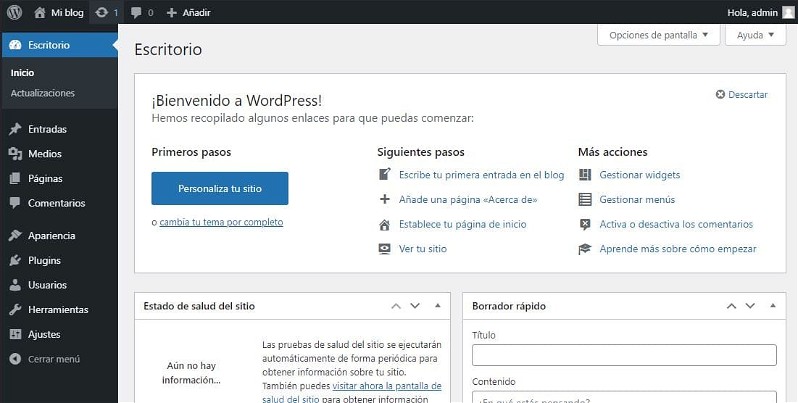
Antes de proceder con el diseño, recuerda
definir el contenido que irá en tu portfolio. Esto te permitirá tomar mejores decisiones a la hora de
elegir la plantilla (a continuación, en este artículo te recomiendo varias).
Para mostrarte todo el proceso, voy a empezar con un
WordPress en blanco, instalando la plantilla WordPress portfolio
Rife Free, que es gratuita.
Tutorial para crear un portfolio en WordPress con una plantilla
En el escritorio de WordPress, vas a
“Apariencia > Temas” y haces clic en el botón
“Añadir nuevo”.
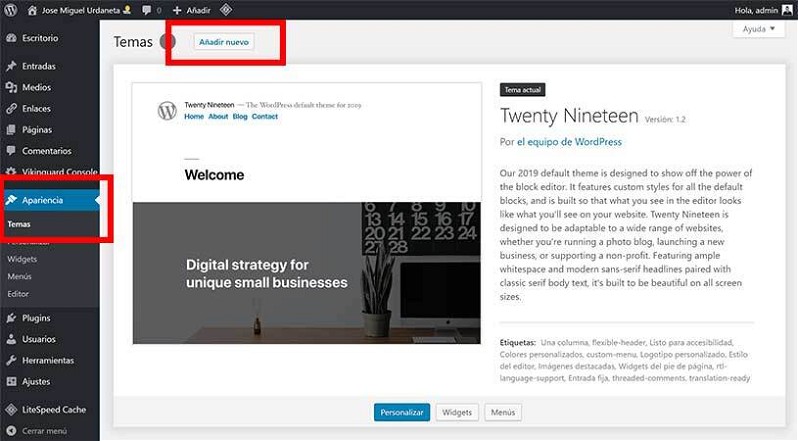
Una vez allí, pones en el buscador
“rife free” (que es el
tema portfolio que voy a usar). Deberás recibir un único resultado. Haz clic en él y se desplegará la siguiente ventana:

Haces clic en
“instalar” (se instalará en unos pocos segundos) y, una vez instalado, el botón cambiará de nombre a
“activar”. Lo presionas para activarlo.
Con esto ya tendrás la
plantilla para tu portfolio WordPress instalada. Ahora vamos con el aspecto visual del portafolio.
Aparecerán nuevas opciones en el menú, haz clic en (1)
“Rife Free Import & Info”. En el panel, haces clic en (2)
“Design importer” y verás entonces la lista de contenido de demostración disponible de manera gratuita (las opciones marcadas en color gris son de pago).
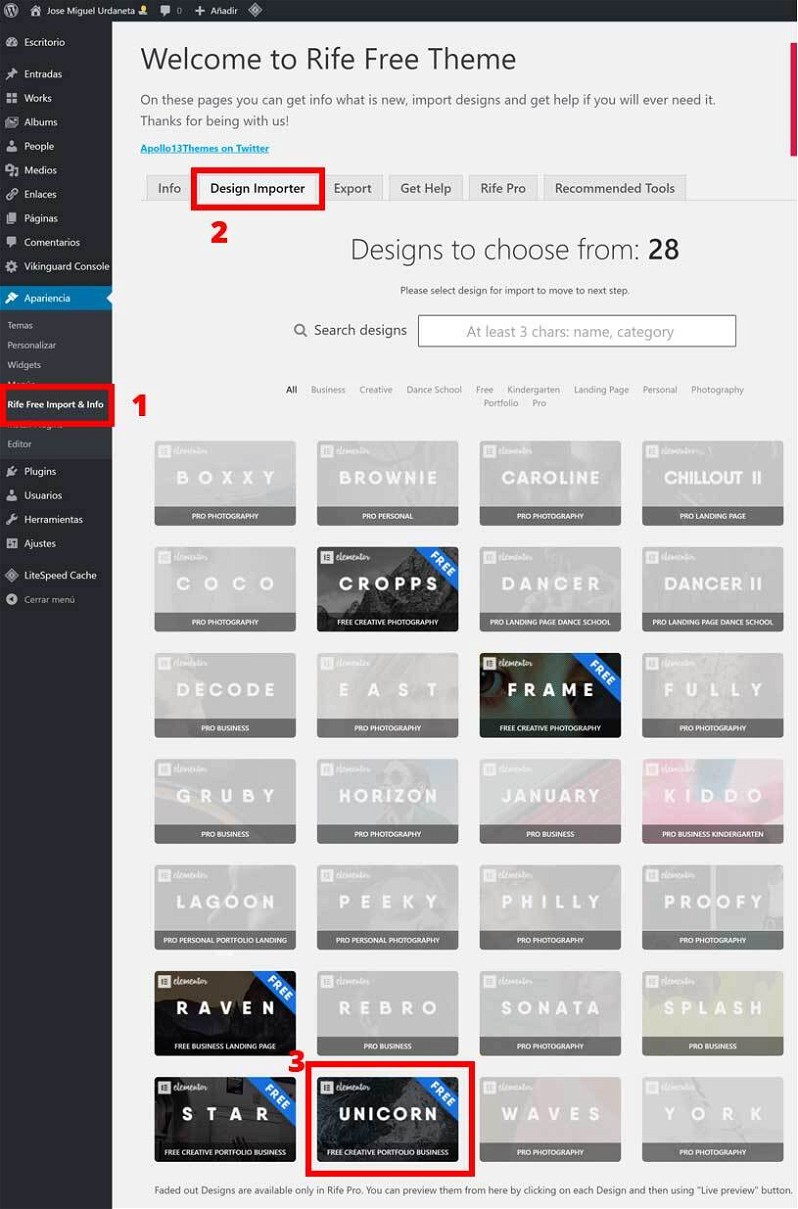
Para este mini tutorial elegí
“Unicorn”. Haces clic en ella e inmediatamente te desplegará un
preview. Allí vas al botón de
“Choose & move to next step”.
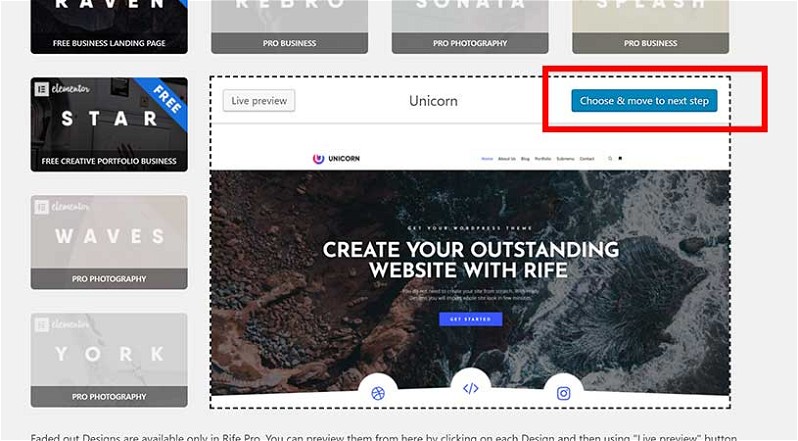
Te llevará directamente a la página de
“Configuration & Requeriments”. Si quieres todo el contenido,
mantén la configuración predeterminada y, si todas las casillas del lado derecho están en verde, haces clic en
“Next step”.
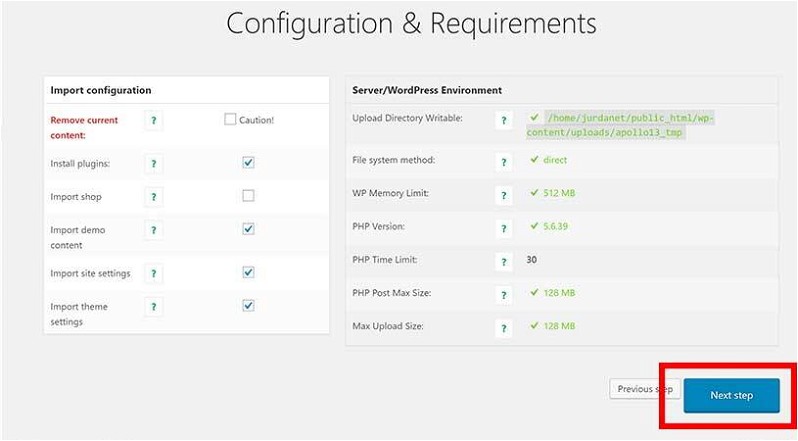
A continuación, verás la página final de la configuración, que lucirá de esta forma. Haces clic en
“Start Design Import”:
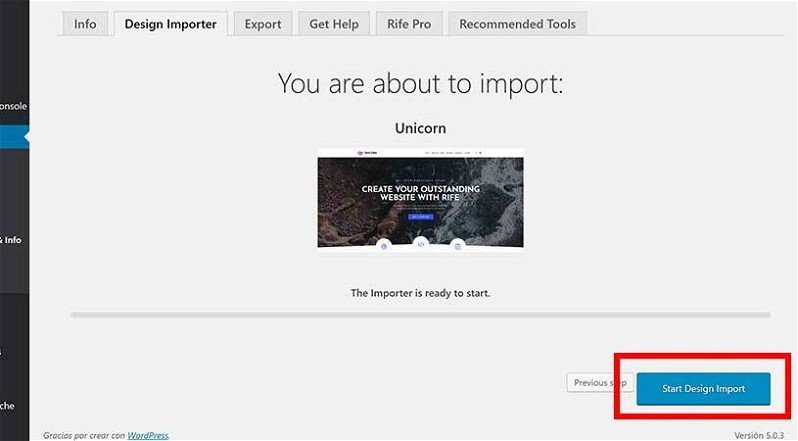
Te saltará una pequeña
ventana de confirmación. Haz clic en
aceptar y espera a que se instale completamente.
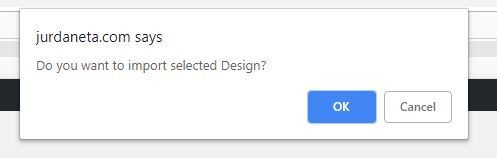
Cuando termine el proceso te avisará, pero no saldrá de la ventana. Evita instalar de nuevo y
verifica que la web funcione visitando tu
dominio.
Si todo va bien, verás tu
portfolio en WordPress instalado y funcionando, pero con contenido genérico. Para editarlo, vas a
“Editar con Elementor”.
Elementor es un plugin page builder (maquetador visual) gratuito que funciona muy bien y, en este caso, la plantilla lo instala automáticamente.
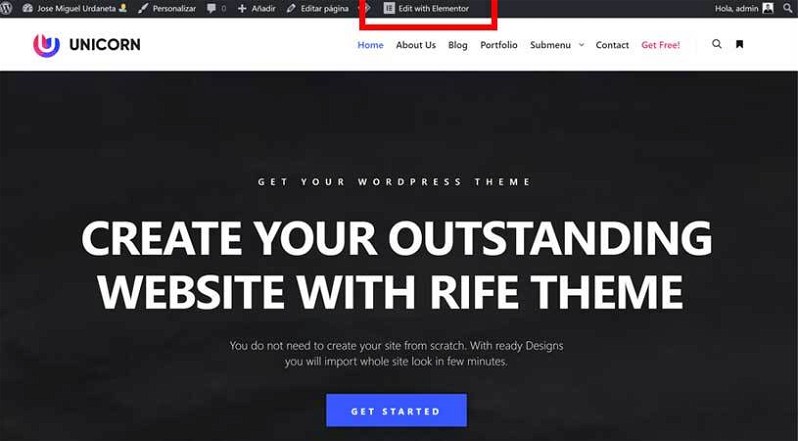
Una vez en el
modo de edición, puedes simplemente hacer
clic en el elemento que deseas editar y proceder a configurar sus opciones en el
panel izquierdo. Así de fácil.

También puedes
arrastrar elementos desde el panel izquierdo (2) a la web. No te preocupes si te equivocas, ya que
puedes deshacer los cambios en el botón (1) que se encuentra en la parte inferior izquierda de la pantalla.
Puedes cambiar imágenes, colores, textos y todo lo necesario para que el portafolio se adapte a lo que necesites.
Personalizando el portfolio en WordPress
Como viste en la Home, aún no se muestran tus proyectos. Lo hay que hacer es
duplicar el portfolio WordPress a la página de inicio. A continuación, te muestro cómo.
Ve primero a la sección de “
latest posts” y haces un clic en los posts (con que lo hagas en la foto, funciona).
Esto activará las opciones del mismo y lo que haremos es
cambiar el tipo de post (1) de
“post” a “work” (work es el tipo de post de portfolio).
También puedes cambiar la cantidad de
elementos a mostrar (2). Yo he colocado 6. Si tienes menos de eso, te recomiendo mostrar 3.
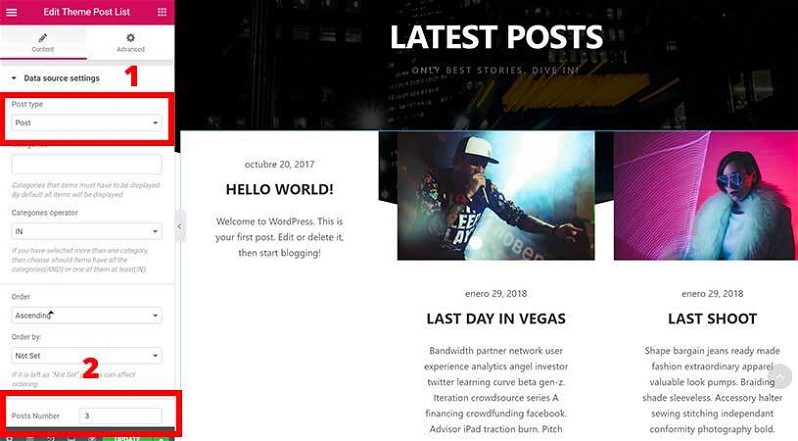 Nota:
Nota: Los posts de tipo portafolio, los puedes editar en el
menú “Work” en tu escritorio de WordPress.
Puedes
modificar el título. Yo he puesto
“mis últimos trabajos”, pero tú eres libre de indicar lo que desees.

Este es el aspecto que tendrá la Home. También puedes
cambiar el orden del portfolio WordPress por fecha de publicación en el menú que mencioné arriba y ver el portfolio completo en la página “portfolio” que aparece en el menú del sitio.
Tutorial para crear un portfolio en WordPress con un plugin
Esta opción es más sencilla. La meta es conseguir mostrar un portfolio en WordPress en un sitio que ya está hecho.
Para ello, utilizaré un
plugin de Wordpress llamado
“Responsive Filterable Portfolio”, que también está en la lista de plugins recomendados de este post.
Lo primero es instalarlo. En el escritorio de WordPress ve a “
Plugins > Añadir nuevo” (1). Luego, en el buscador indicas
“Responsive Filterable Portfolio” y al primer resultado le das clic en
“Instalar ahora” (2).
Espera unos segundos a que se instale e inmediatamente el botón pasará a llamarse
“Activar”. Haz clic para activarlo.
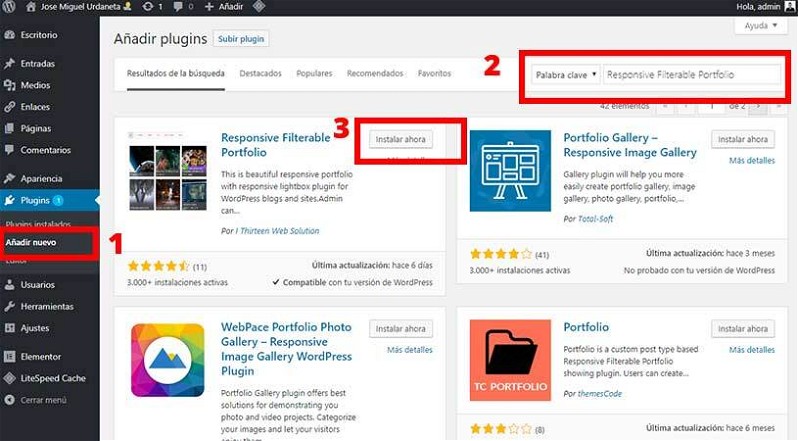
Una vez activado, verás que aparece un
nuevo menú llamado “Responsive Portfolio” (1). Haces clic sobre él y luego en
Manage Media, donde podrás agregar proyectos haciendo clic en el botón
“Add New” (2).
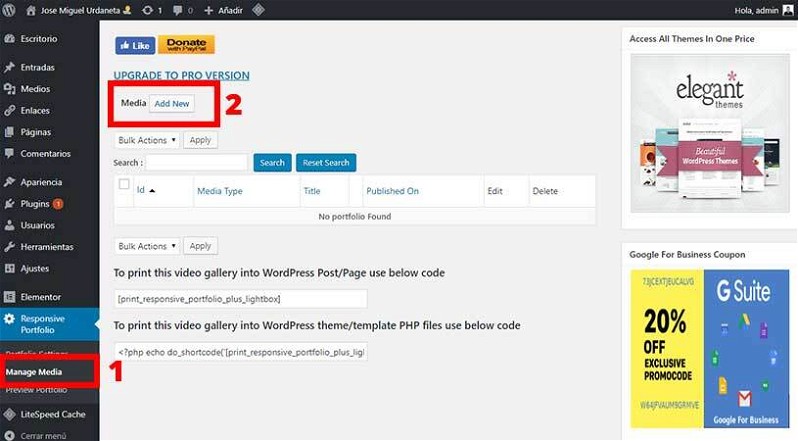
En esta página
agregas los detalles de cada proyecto del portfolio. Este paso lo puedes repetir las veces que sea necesario para agregar distintos elementos. Recuerda que
los Media Tags deben ser iguales en los proyectos de la misma categoría.
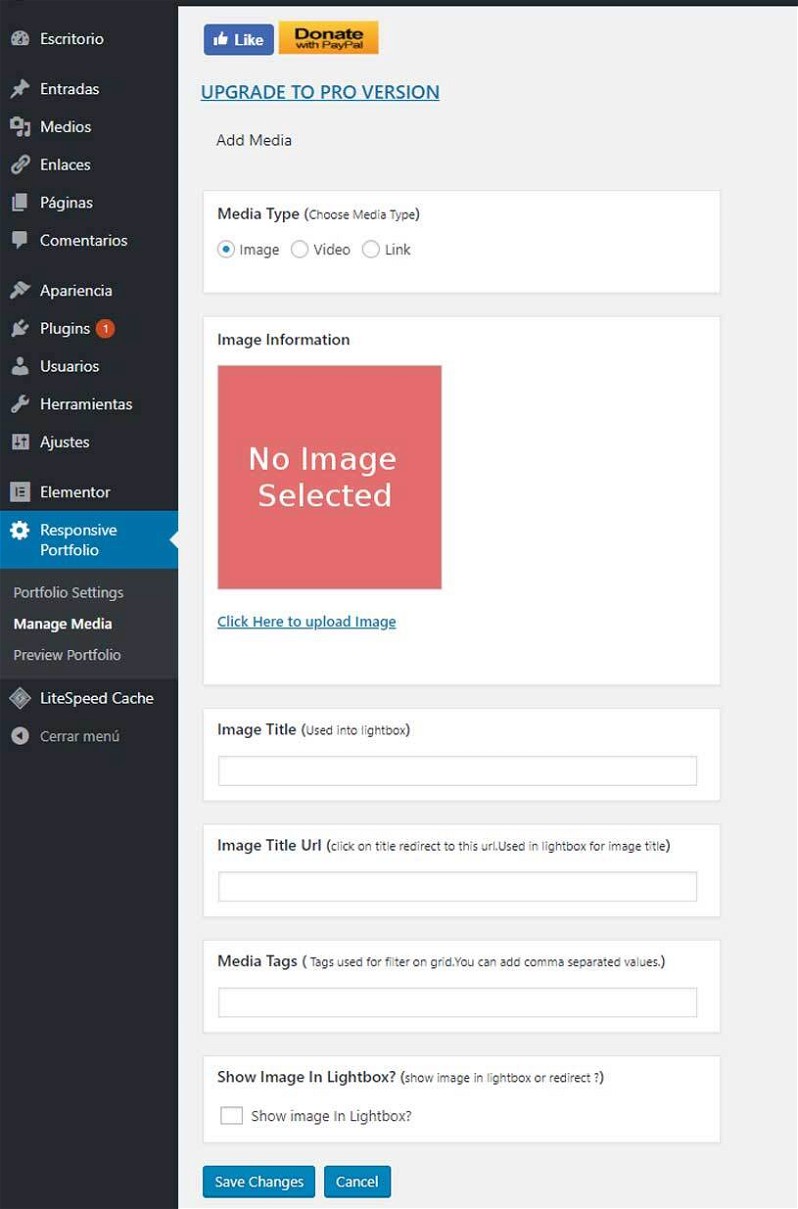
Este plugin ofrece 3 tipos de medio:
Imagen, video y link. Esto es algo que me parece útil por si quieres enlazar directamente desde tu portfolio WordPress al proyecto terminado.
Una vez termines, usarás este
shortcode [print_responsive_portfolio_plus_lightbox] (lo puedes ver al final de
Responsive Portfolio > Manage Media) para
mostrar el portfolio en la página deseada.
En este ejemplo, he creado una página llamada “mi portafolio” con un pequeño texto. Queda así:
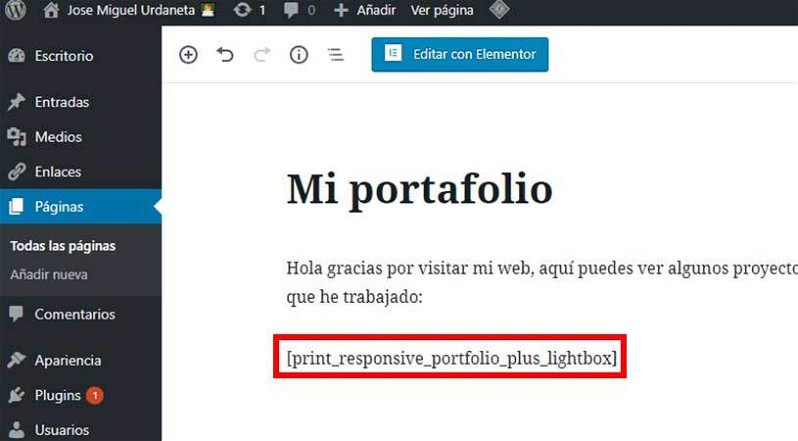
Después de publicarla, esta es su apariencia:
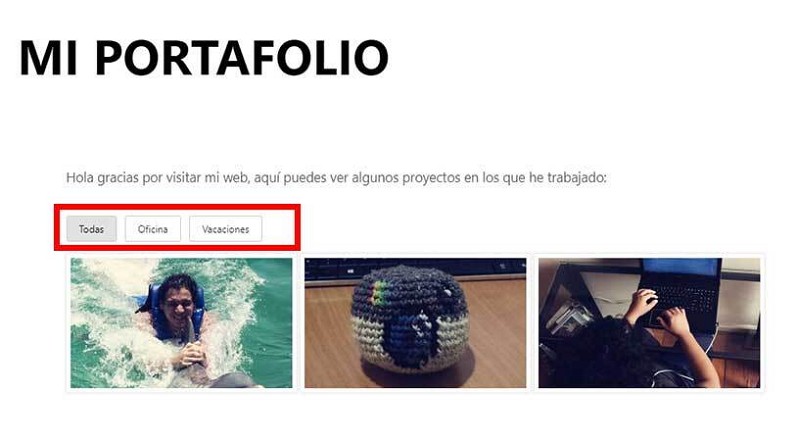
Como ves, este plugin para portfolios de WordPress incluye los botones de ordenar portafolio y, si haces clic en una imagen, la amplía.
Plantillas de portfolio para WordPress gratis y de pago
Existen muchas plantillas que podemos encontrar en diferentes plataformas digitales. La de mayor fama es
Themeforest, así que a continuación voy a listar varios temas de esta plataforma.
Elije siempre una plantilla que esté lo más optimizada posible y que tenga las características que necesites (en este caso, portfolio), ya que luego no querrás que tu WordPress vaya lento.
? Si tu WordPress funciona con lentitud, aquí tienes una guía completa de optimización WordPress.
Temas de portfolio para WordPress premium
Estas
plantillas premium son modernas, están bien diseñadas y suelen incluir todos los plugins necesarios para su funcionamiento. Aquí te presento una lista de las más populares y sus características destacadas.
Bridge $59
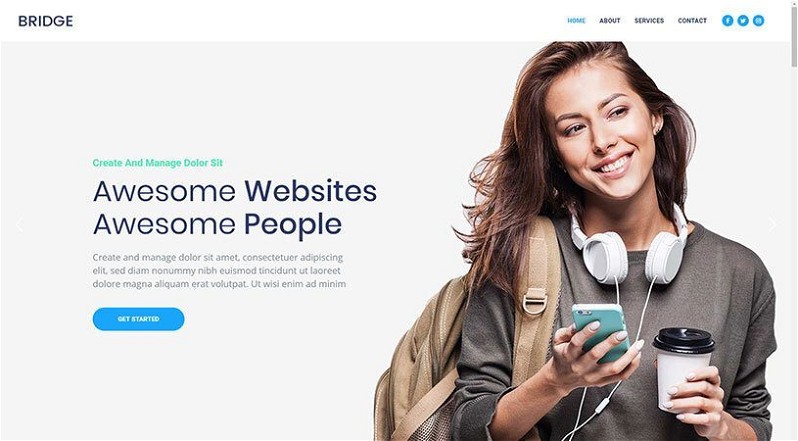
Muy popular últimamente, tiene un excelente soporte, actualizaciones y aquí en el blog tenemos un
review del tema Bridge. Cuenta con 376 demos instalables y muchos estilos de portfolio.
Jupiter X $59
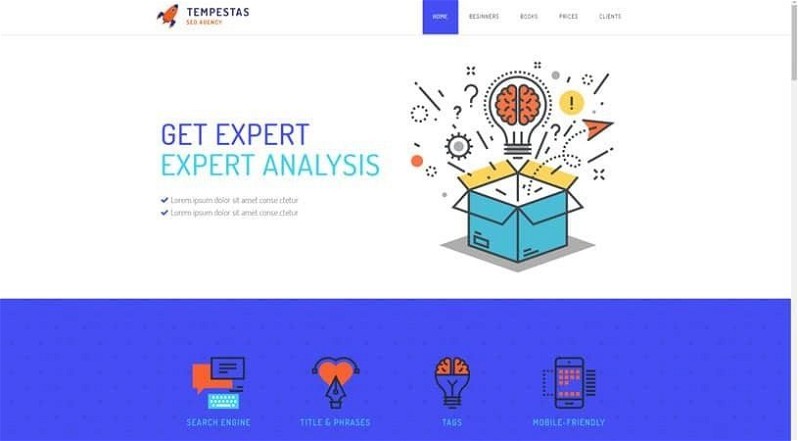
Jupiter tiene más de 150 demos y lo puedes personalizar con Elementor Page Builder.
Divi $89

Divi tiene todo un ecosistema detrás. Existen hasta tiendas de personalizaciones de esta plantilla. Además, cuenta incluso con su propio editor visual e incluye un
módulo de portfolio.
Los demos del tema Divi vienen en forma de
Divi Layouts y ofrecen varios para descarga gratuita en su blog.
Nota: A pesar de ser costosa, la licencia de Divi te permite instalar y activar la plantilla en todos tus sitios web y en los de tus clientes, sin coste adicional.
Leedo $59
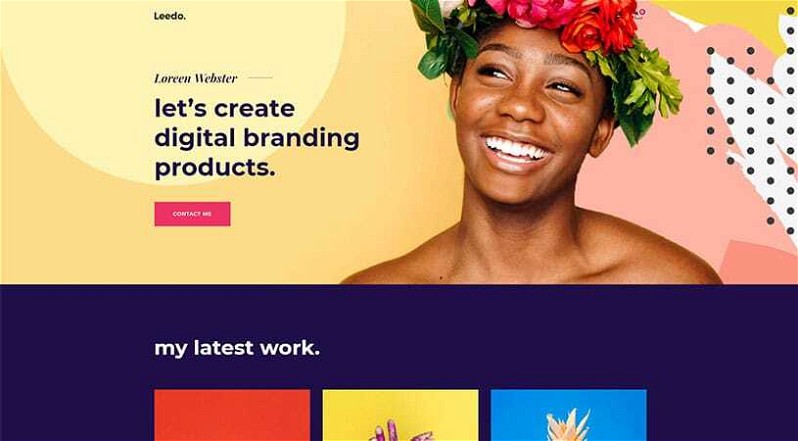
Contrario a los astronómicos números de demos de los temas anteriores, la plantilla Leedo solo tiene 15 modelos de página de inicio, pero modernos y bien diseñados. Además tiene unas
páginas de portfolio geniales.
Uncode $59
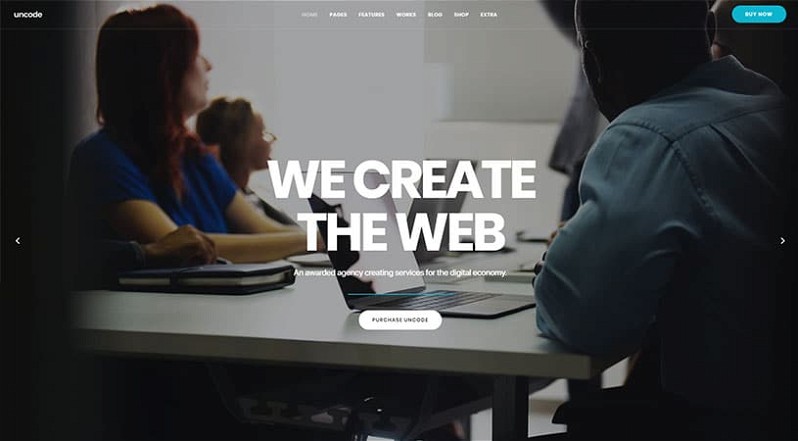
Muy buenos diseños también y destaca con la opción de preferencias de privacidad para cumplir con GDPR.
Mira Uncode en acción.
Salient $60
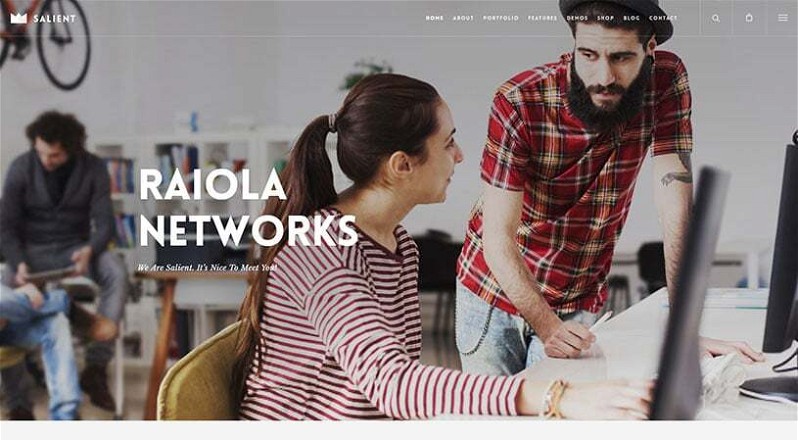
Con más de 87.000 ventas, Salient es una buena alternativa a tener en cuenta. Tiene 250 plantillas con su personalizador y asegura tener excelentes
velocidades de carga.
Temas de portfolio para WordPress gratis
Si de momento no puedes hacer la inversión en un tema premium, no te preocupes. Existen
plantillas WordPress gratis que tienen la función de portfolio integrada.
Aquí te muestro las que he probado y otras más que me han llamado la atención:
Rife Free
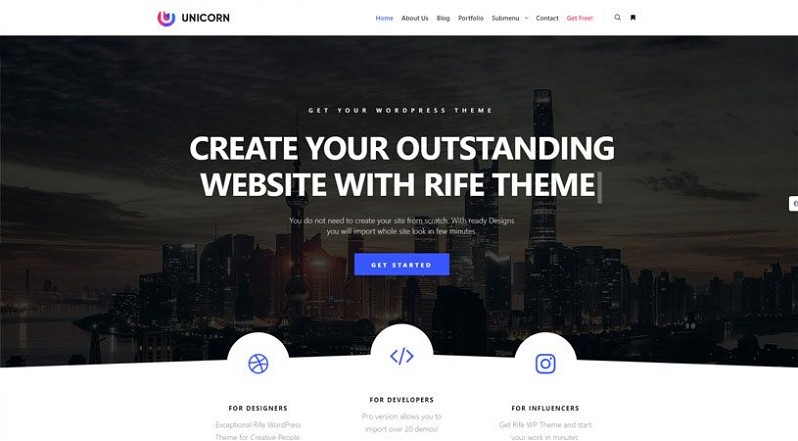
Es el tema que usamos en el tutorial, que también ofrece versión premium desde $39 y creo que vale la pena.
Ofrece
5 plantillas portfolio gratis que podemos
importar fácilmente a nuestro WordPress y editar directamente con Elementor: podemos tener nuestro portafolio en marcha en cuestión de minutos.
Zerif lite
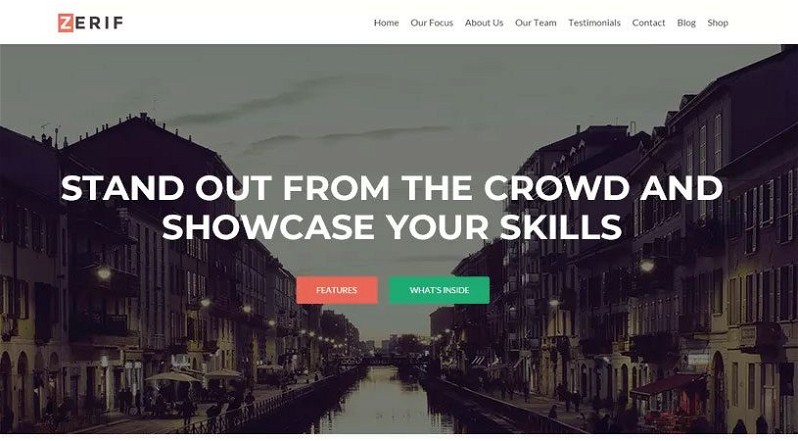
Está pensada para poder crear webs de una sola página, pero perfectamente podemos usar más. También tiene opción de comprar la versión pro, aunque
no lo considero buena alternativa, por $89.
Illdy
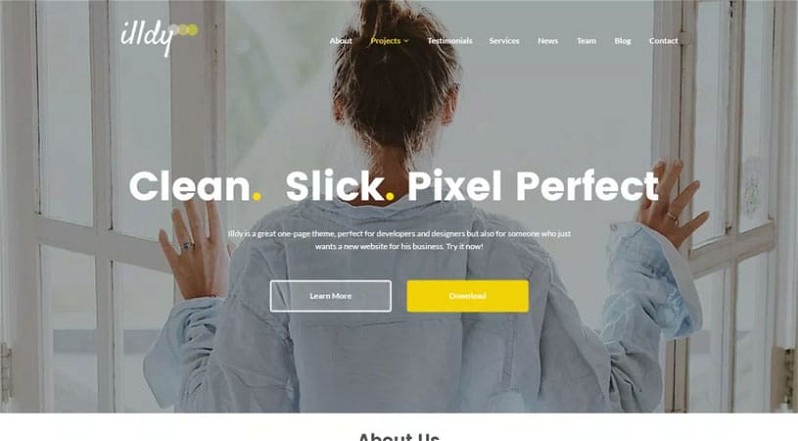
Una excelente opción para crear un portfolio en WordPress. También tuve la oportunidad de crear una web con este tema y se obtiene un buen resultado final. Eso sí, desactiva la molesta barra de carga.
Fino
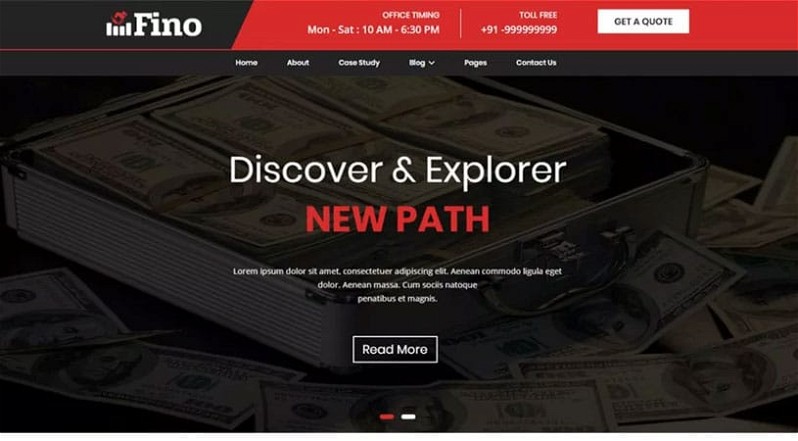
Fino no nos ofrece importación de demos, pero tiene varios temas hijos en el repositorio de WordPress que podemos usar para personalizar nuestro portfolio más rápidamente.
Plugins de portfolio para WordPress gratis y de pago
Esta es una de las maneras más fáciles de
crear un portfolio WordPress si ya tienes una web y sólo necesitas crear la parte del portafolio.
Ten en cuenta que generalmente las plantillas incluyen sus plugins o componentes de portafolio, por lo que no necesitarás plugins extras si ya instalaste un tema con estas características.
En esta lista te mostraré los plugins que cumplan la mayoría de estos requisitos:
- Galería de proyecto
- Diseño responsive
- Función de ordenado (sorting)
- Compatible con WordPress 4.9 y Gutenberg
Plugins de portfolio para WordPress gratis
Responsive Filterable Portfolio
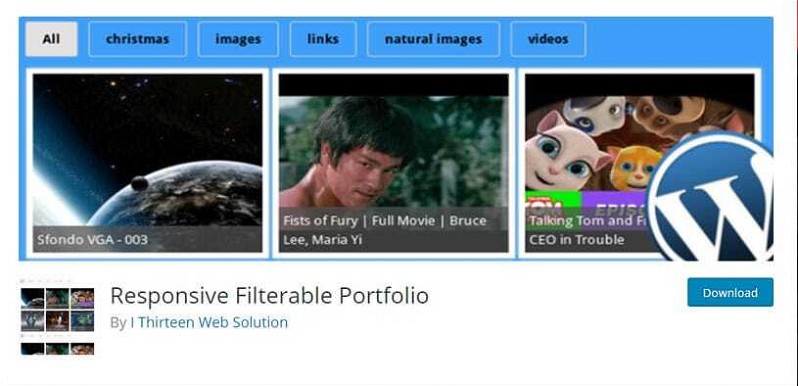
Este es el del tutorial. Es un poco básico, pero cumple su función: mostrar y ordenar tu portfolio WordPress. Está probado con WordPress 5.0+ así que no tendrás problemas. Es ideal si quieres un plugin sin tantos adornos.
Portfolio
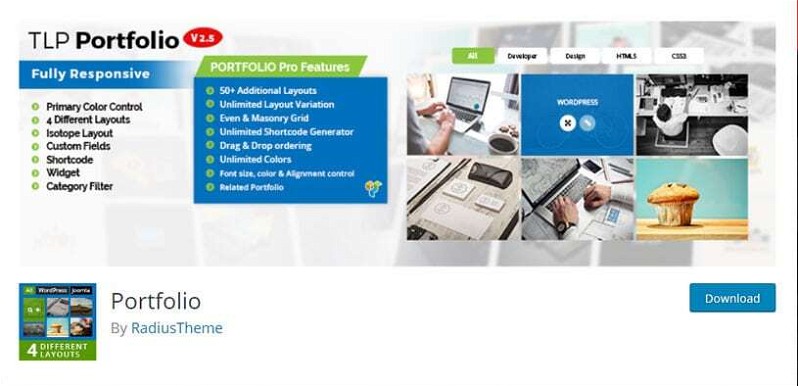
Este plugin destaca porque te permite mostrar tu portfolio WordPress de varias maneras. Tiene cuatro layouts que puedes configurar en la versión gratuita. Algunos de ellos incluyen la descripción del portfolio junto con la imagen.
Envira Gallery Lite
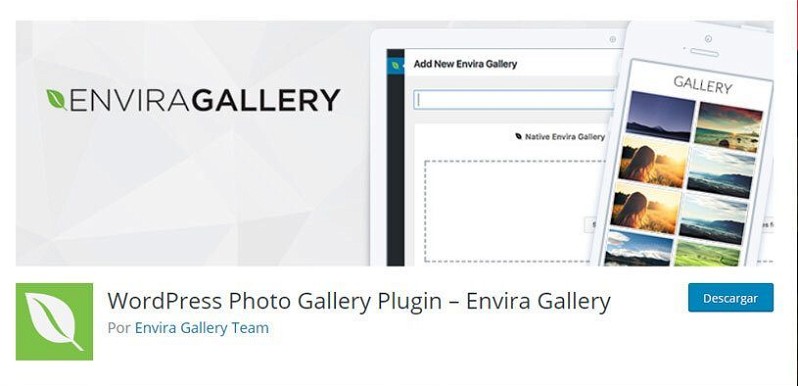
Tiene varias configuraciones, incluida la forma de mostrar los elementos del portafolio enmarcados al estilo polaroid. ¡Ideal para fotógrafos! También puedes cambiar el orden del portfolio arrastrando y soltando elementos (sistema
drag & drop).
Plugins de portfolio para WordPress de pago
Envira Gallery - $29 a $99
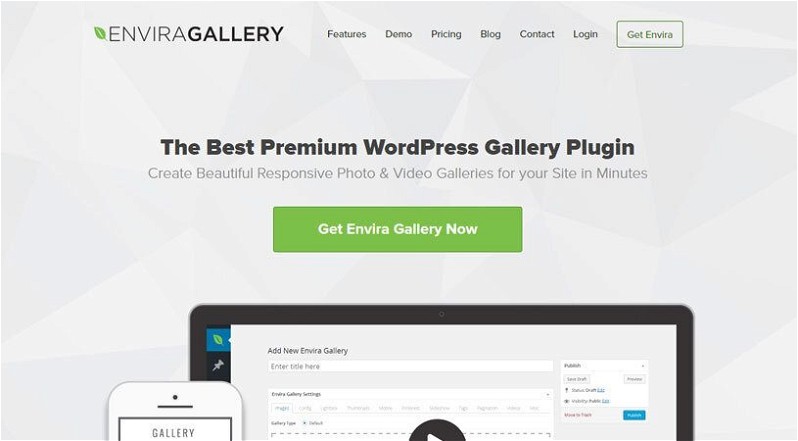
Además de las opciones de portfolio, ofrece la posibilidad de integración con
WooCommerce, compartir en redes, tomar imágenes de Instagram, protección por contraseña y más.
Essential Grid Gallery WordPress Plugin $27
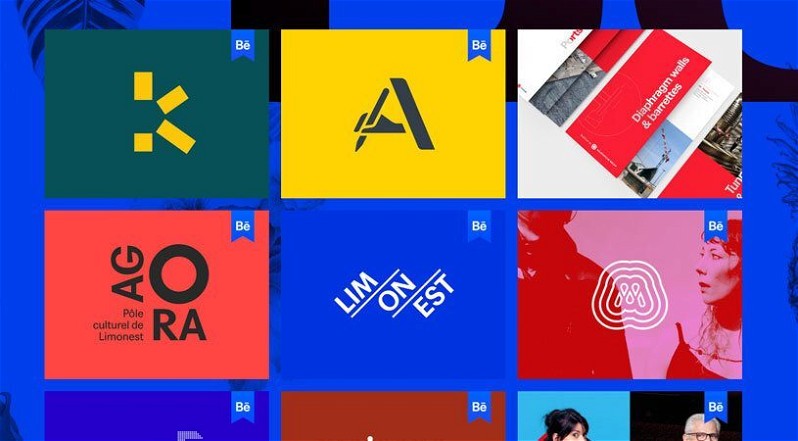
Este plugin puede mostrar de todo en cuadrículas.
Puedes tomar tus elementos del portfolio directamente desde behance u otros medios sociales. También puedes crear una cuadrícula con posts, páginas o cualquier tipo de post en WordPress.
Go Portfolio - $24
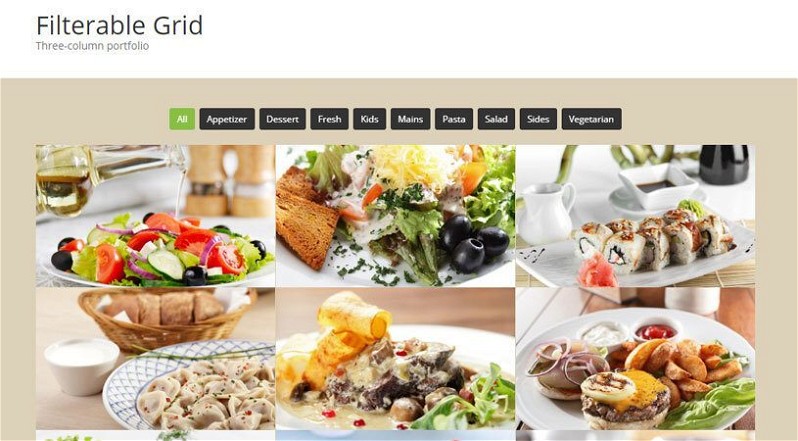
Una galería genial, con
diferentes formas de mostrar la descripción, muy configurable y personalizable con Visual Composer. También puedes mostrar tus productos de WooCommerce.
Cube Portfolio Plugin - $19
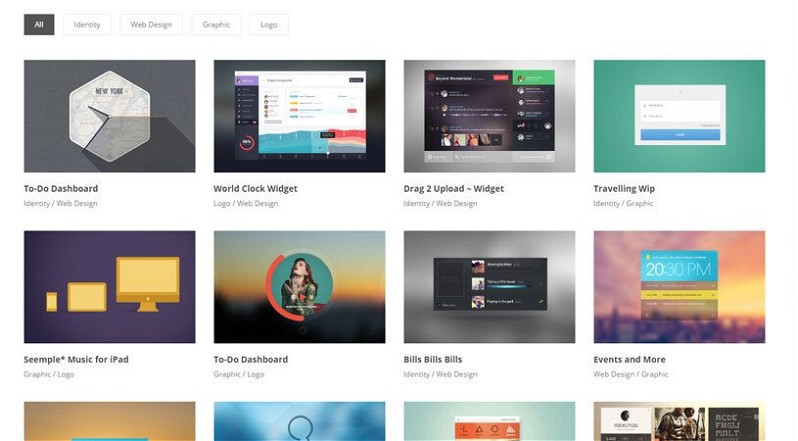
Un poco básico en comparación, pero a veces simplemente no necesitamos tanto. Con este plugin de portfolio tienes lo necesario, pero puedes configurarlo con un
constructor visual y con demos listas para usar.
Ejemplos de portfolios para encontrar la inspiración
Como te comentaba más arriba, en Internet puedes encontrar portfolios de todo tipo de profesionales, desde dibujantes hasta programadores. Aquí te dejo algunos que me han llamado la atención últimamente, ya sea por su colorido o por la distribución de la información. ¿Tú tienes algún portfolio favorito? Puedes dejarlo en comentarios. ¡Me encantaría verlo!
Belén Vázquez - Portfolio de diseño gráfico y web
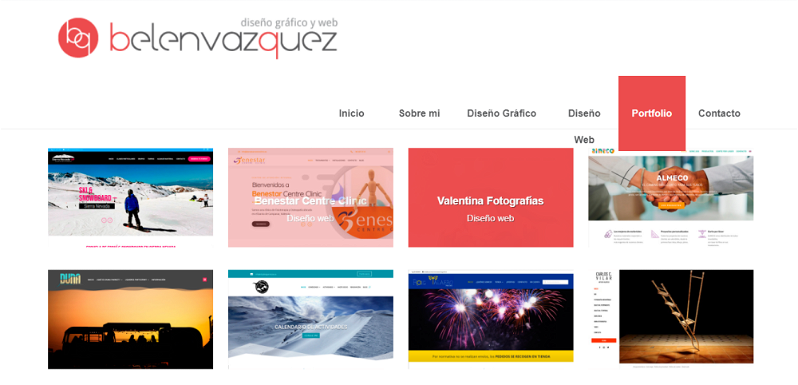
Sencillo y directo al grano. En el portfolio de diseño de Belén puedes hacer clic en cualquier imagen para ver un poquito más de información sobre el proyecto y encontrar el enlace al sitio web terminado. A veces, no se necesita nada más.
Hugo Ganoza - Portfolio de desarrollo web
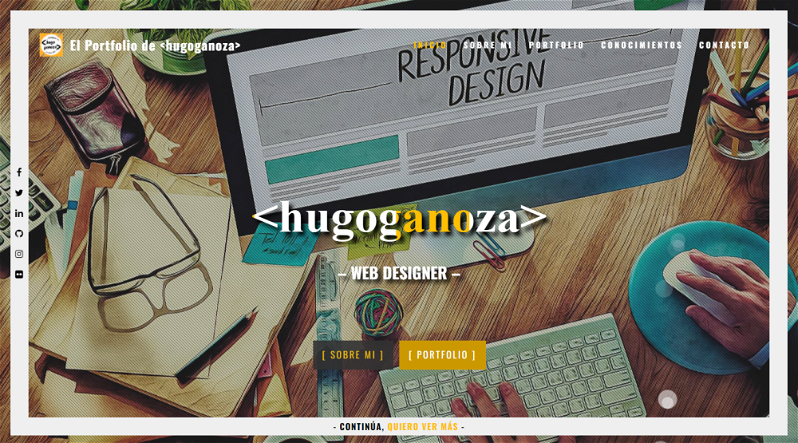
Me encanta el portfolio de Hugo. Puedes ver rápidamente los lenguajes en los que trabaja, los CMS que utiliza, su proceso de trabajo, ejemplos de sitios web que ha creado y, por último, su información de contacto. ¡El portfolio perfecto!
Alberto Ramírez - Portfolio de fotografía

Como buen fotógrafo, en el portfolio de Alberto Ramírez se deja que las imágenes sean las que hablen. Tienes distintas categorías, en función del evento del que se trate, en las que puedes hacer clic para ver un montón de ejemplos de su trabajo. Al final de la página, ha añadido un botón de contacto para sus clientes potenciales. Sencillo y directo a lo que interesa.
Ahora que ya conoces la importancia de un portfolio...
Con la facilidad de un
tema portfolio de WordPress, puedes tener tu sitio web en marcha en un par de horas. Y si ya tienes el sitio y piensas usar plugins, más rápido aún.
Recuerda
siempre usar imágenes de calidad, ya que estas son las que pueden hacer que tu web luzca profesional.
Cuida muchísimo la
ortografía y la gramática: nadie quiere contratar a un “espesialista en posisionamiento web”.
Comienza pequeño. Si aún no tienes muchos ítems en tu portafolio, quizá sea mejor incluirlos como una sección de la Home.
Mi primer portafolio fue un pequeño “acerca de mí” junto con 3 enlaces a proyectos en los que había trabajado, con un diseño poco llamativo, pero
con la información necesaria.
Anímate y arma tu portfolio en WordPress. Si tienes alguna otra duda en cuanto a su creación, déjala en los comentarios. Estaré atento para responderte.
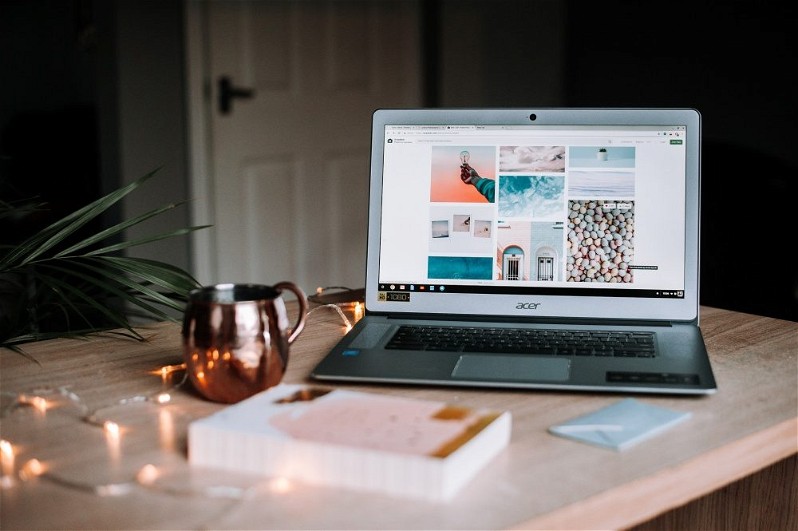 Vale, ya hemos visto que un portfolio es una herramienta esencial para construir y fortalecer la marca personal de un artista, de un publicista, de un desarrollador... Ahora vamos a ver qué pasos debes seguir para crear un portfolio, una vitrina digital que te permita mostrar de manera tangible y visual tus habilidades, logros y proyectos.
La intención es que tus visitas (ya sean empleadores potenciales, clientes o colaboradores) reciban una visión clara de tus habilidades técnicas, pero también de tu capacidad de presentación, organización y creatividad. En definitiva, tu portfolio debe contribuir a establecer una identidad profesional sólida y a destacar los elementos distintivos que te diferencian.
¡Veamos cómo conseguir ese portfolio perfecto!
Vale, ya hemos visto que un portfolio es una herramienta esencial para construir y fortalecer la marca personal de un artista, de un publicista, de un desarrollador... Ahora vamos a ver qué pasos debes seguir para crear un portfolio, una vitrina digital que te permita mostrar de manera tangible y visual tus habilidades, logros y proyectos.
La intención es que tus visitas (ya sean empleadores potenciales, clientes o colaboradores) reciban una visión clara de tus habilidades técnicas, pero también de tu capacidad de presentación, organización y creatividad. En definitiva, tu portfolio debe contribuir a establecer una identidad profesional sólida y a destacar los elementos distintivos que te diferencian.
¡Veamos cómo conseguir ese portfolio perfecto!

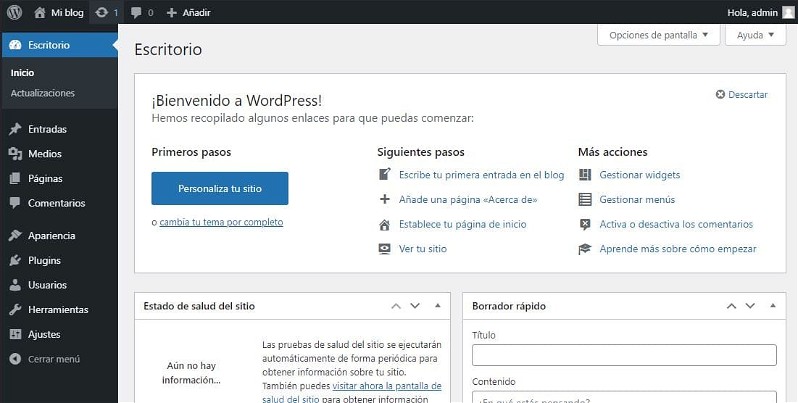 Antes de proceder con el diseño, recuerda definir el contenido que irá en tu portfolio. Esto te permitirá tomar mejores decisiones a la hora de elegir la plantilla (a continuación, en este artículo te recomiendo varias).
Para mostrarte todo el proceso, voy a empezar con un WordPress en blanco, instalando la plantilla WordPress portfolio Rife Free, que es gratuita.
Antes de proceder con el diseño, recuerda definir el contenido que irá en tu portfolio. Esto te permitirá tomar mejores decisiones a la hora de elegir la plantilla (a continuación, en este artículo te recomiendo varias).
Para mostrarte todo el proceso, voy a empezar con un WordPress en blanco, instalando la plantilla WordPress portfolio Rife Free, que es gratuita.
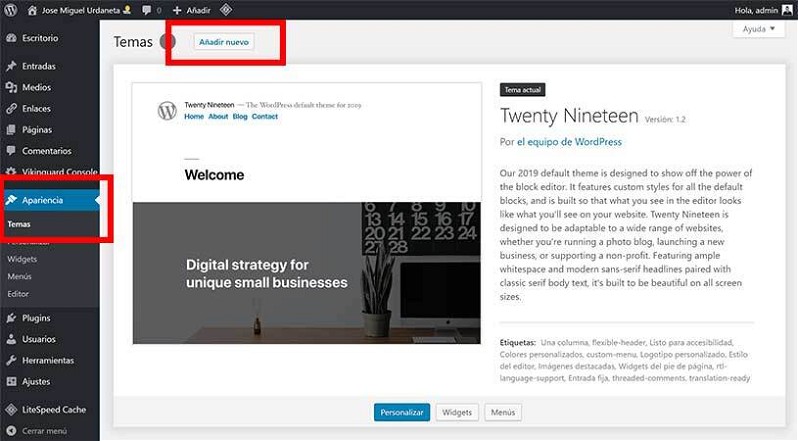 Una vez allí, pones en el buscador “rife free” (que es el tema portfolio que voy a usar). Deberás recibir un único resultado. Haz clic en él y se desplegará la siguiente ventana:
Una vez allí, pones en el buscador “rife free” (que es el tema portfolio que voy a usar). Deberás recibir un único resultado. Haz clic en él y se desplegará la siguiente ventana:
 Haces clic en “instalar” (se instalará en unos pocos segundos) y, una vez instalado, el botón cambiará de nombre a “activar”. Lo presionas para activarlo.
Con esto ya tendrás la plantilla para tu portfolio WordPress instalada. Ahora vamos con el aspecto visual del portafolio.
Aparecerán nuevas opciones en el menú, haz clic en (1) “Rife Free Import & Info”. En el panel, haces clic en (2) “Design importer” y verás entonces la lista de contenido de demostración disponible de manera gratuita (las opciones marcadas en color gris son de pago).
Haces clic en “instalar” (se instalará en unos pocos segundos) y, una vez instalado, el botón cambiará de nombre a “activar”. Lo presionas para activarlo.
Con esto ya tendrás la plantilla para tu portfolio WordPress instalada. Ahora vamos con el aspecto visual del portafolio.
Aparecerán nuevas opciones en el menú, haz clic en (1) “Rife Free Import & Info”. En el panel, haces clic en (2) “Design importer” y verás entonces la lista de contenido de demostración disponible de manera gratuita (las opciones marcadas en color gris son de pago).
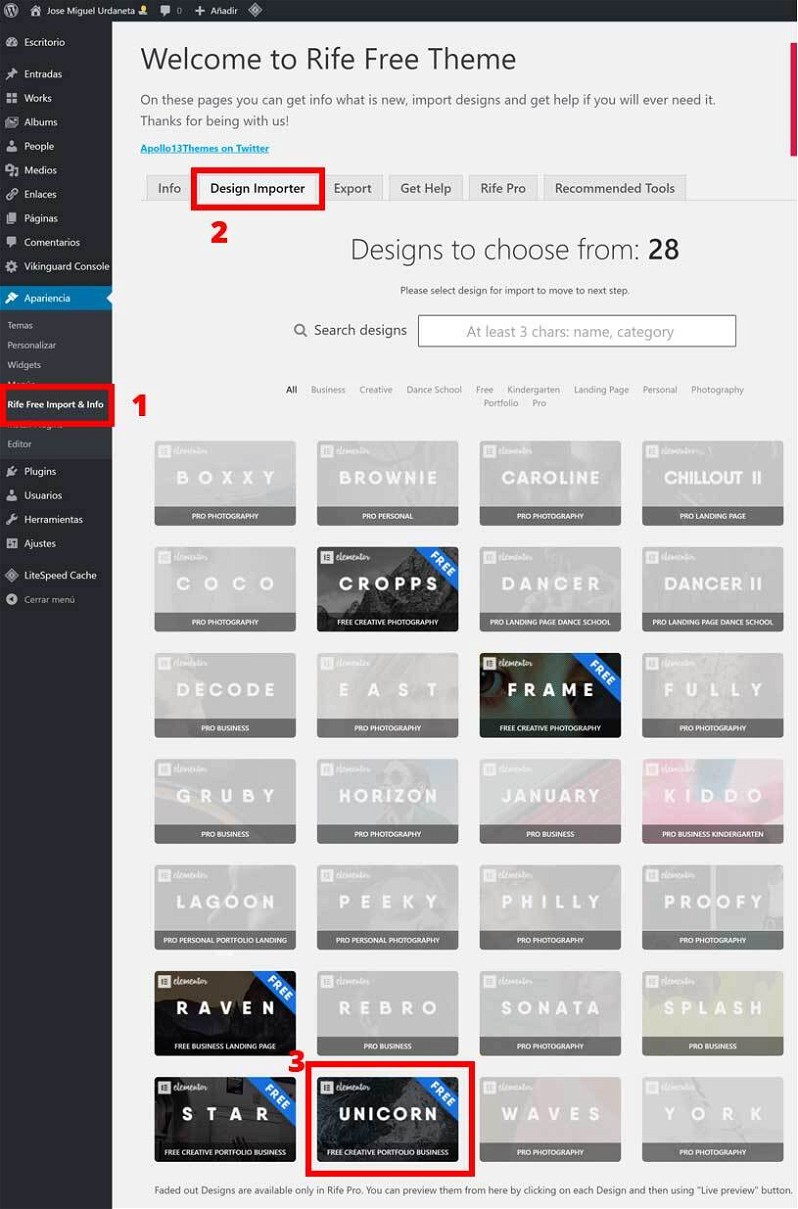 Para este mini tutorial elegí “Unicorn”. Haces clic en ella e inmediatamente te desplegará un preview. Allí vas al botón de “Choose & move to next step”.
Para este mini tutorial elegí “Unicorn”. Haces clic en ella e inmediatamente te desplegará un preview. Allí vas al botón de “Choose & move to next step”.
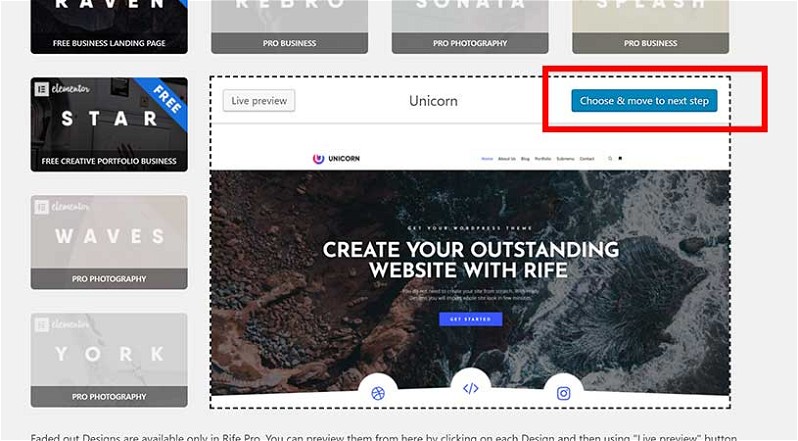 Te llevará directamente a la página de “Configuration & Requeriments”. Si quieres todo el contenido, mantén la configuración predeterminada y, si todas las casillas del lado derecho están en verde, haces clic en “Next step”.
Te llevará directamente a la página de “Configuration & Requeriments”. Si quieres todo el contenido, mantén la configuración predeterminada y, si todas las casillas del lado derecho están en verde, haces clic en “Next step”.
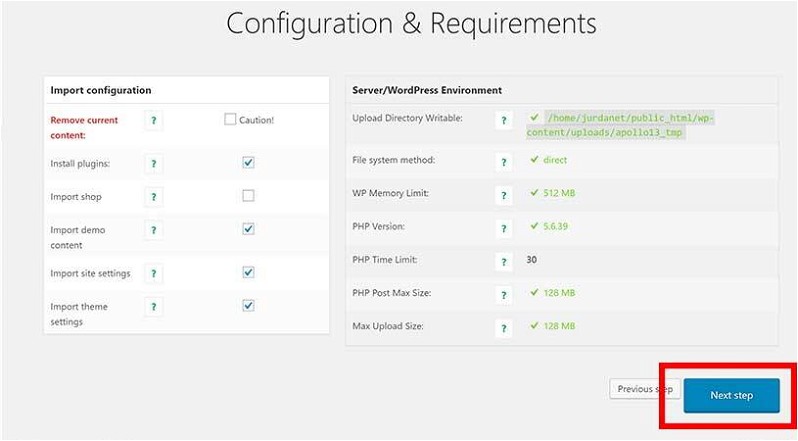 A continuación, verás la página final de la configuración, que lucirá de esta forma. Haces clic en “Start Design Import”:
A continuación, verás la página final de la configuración, que lucirá de esta forma. Haces clic en “Start Design Import”:
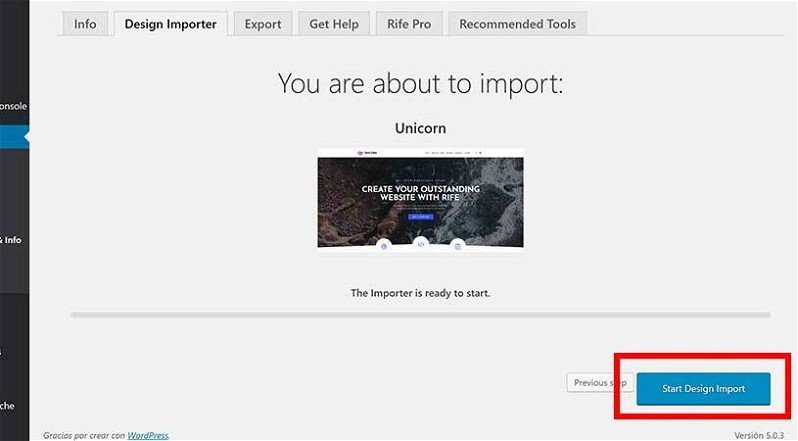 Te saltará una pequeña ventana de confirmación. Haz clic en aceptar y espera a que se instale completamente.
Te saltará una pequeña ventana de confirmación. Haz clic en aceptar y espera a que se instale completamente.
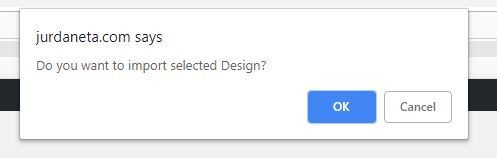 Cuando termine el proceso te avisará, pero no saldrá de la ventana. Evita instalar de nuevo y verifica que la web funcione visitando tu dominio.
Si todo va bien, verás tu portfolio en WordPress instalado y funcionando, pero con contenido genérico. Para editarlo, vas a “Editar con Elementor”.
Cuando termine el proceso te avisará, pero no saldrá de la ventana. Evita instalar de nuevo y verifica que la web funcione visitando tu dominio.
Si todo va bien, verás tu portfolio en WordPress instalado y funcionando, pero con contenido genérico. Para editarlo, vas a “Editar con Elementor”.
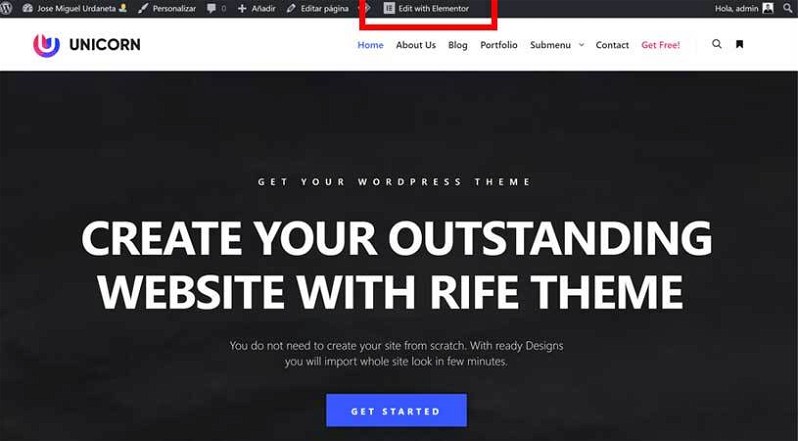 Una vez en el modo de edición, puedes simplemente hacer clic en el elemento que deseas editar y proceder a configurar sus opciones en el panel izquierdo. Así de fácil.
Una vez en el modo de edición, puedes simplemente hacer clic en el elemento que deseas editar y proceder a configurar sus opciones en el panel izquierdo. Así de fácil.
 También puedes arrastrar elementos desde el panel izquierdo (2) a la web. No te preocupes si te equivocas, ya que puedes deshacer los cambios en el botón (1) que se encuentra en la parte inferior izquierda de la pantalla.
Puedes cambiar imágenes, colores, textos y todo lo necesario para que el portafolio se adapte a lo que necesites.
También puedes arrastrar elementos desde el panel izquierdo (2) a la web. No te preocupes si te equivocas, ya que puedes deshacer los cambios en el botón (1) que se encuentra en la parte inferior izquierda de la pantalla.
Puedes cambiar imágenes, colores, textos y todo lo necesario para que el portafolio se adapte a lo que necesites.
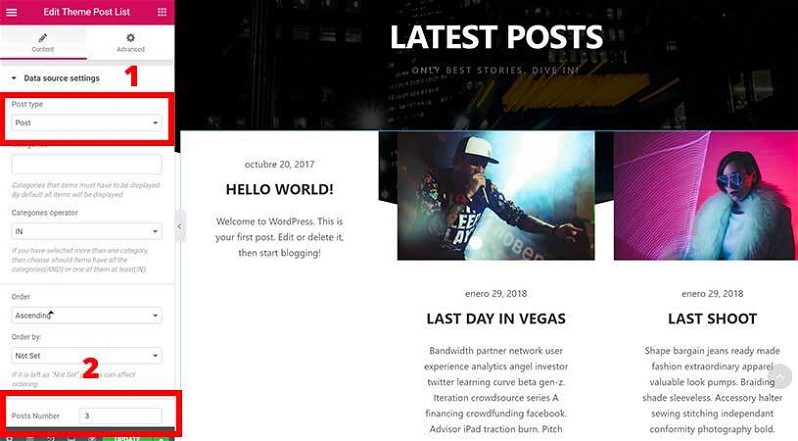 Nota: Los posts de tipo portafolio, los puedes editar en el menú “Work” en tu escritorio de WordPress.
Puedes modificar el título. Yo he puesto “mis últimos trabajos”, pero tú eres libre de indicar lo que desees.
Nota: Los posts de tipo portafolio, los puedes editar en el menú “Work” en tu escritorio de WordPress.
Puedes modificar el título. Yo he puesto “mis últimos trabajos”, pero tú eres libre de indicar lo que desees.
 Este es el aspecto que tendrá la Home. También puedes cambiar el orden del portfolio WordPress por fecha de publicación en el menú que mencioné arriba y ver el portfolio completo en la página “portfolio” que aparece en el menú del sitio.
Este es el aspecto que tendrá la Home. También puedes cambiar el orden del portfolio WordPress por fecha de publicación en el menú que mencioné arriba y ver el portfolio completo en la página “portfolio” que aparece en el menú del sitio.
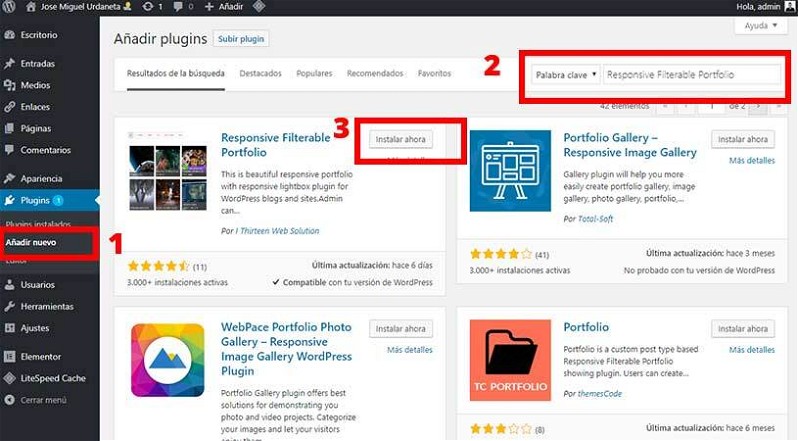 Una vez activado, verás que aparece un nuevo menú llamado “Responsive Portfolio” (1). Haces clic sobre él y luego en Manage Media, donde podrás agregar proyectos haciendo clic en el botón “Add New” (2).
Una vez activado, verás que aparece un nuevo menú llamado “Responsive Portfolio” (1). Haces clic sobre él y luego en Manage Media, donde podrás agregar proyectos haciendo clic en el botón “Add New” (2).
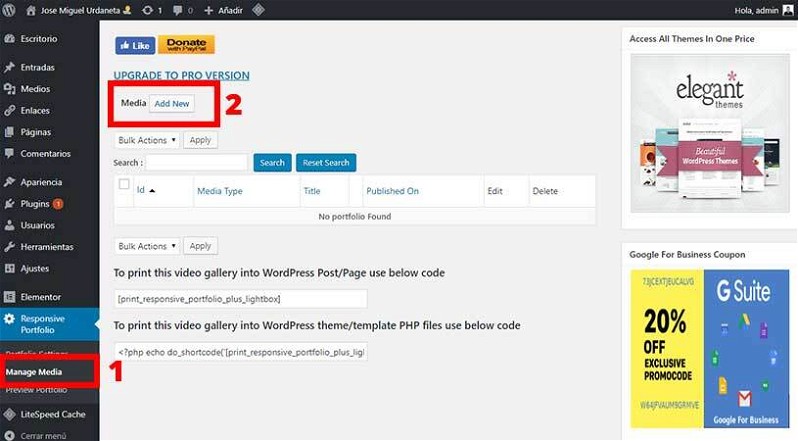 En esta página agregas los detalles de cada proyecto del portfolio. Este paso lo puedes repetir las veces que sea necesario para agregar distintos elementos. Recuerda que los Media Tags deben ser iguales en los proyectos de la misma categoría.
En esta página agregas los detalles de cada proyecto del portfolio. Este paso lo puedes repetir las veces que sea necesario para agregar distintos elementos. Recuerda que los Media Tags deben ser iguales en los proyectos de la misma categoría.
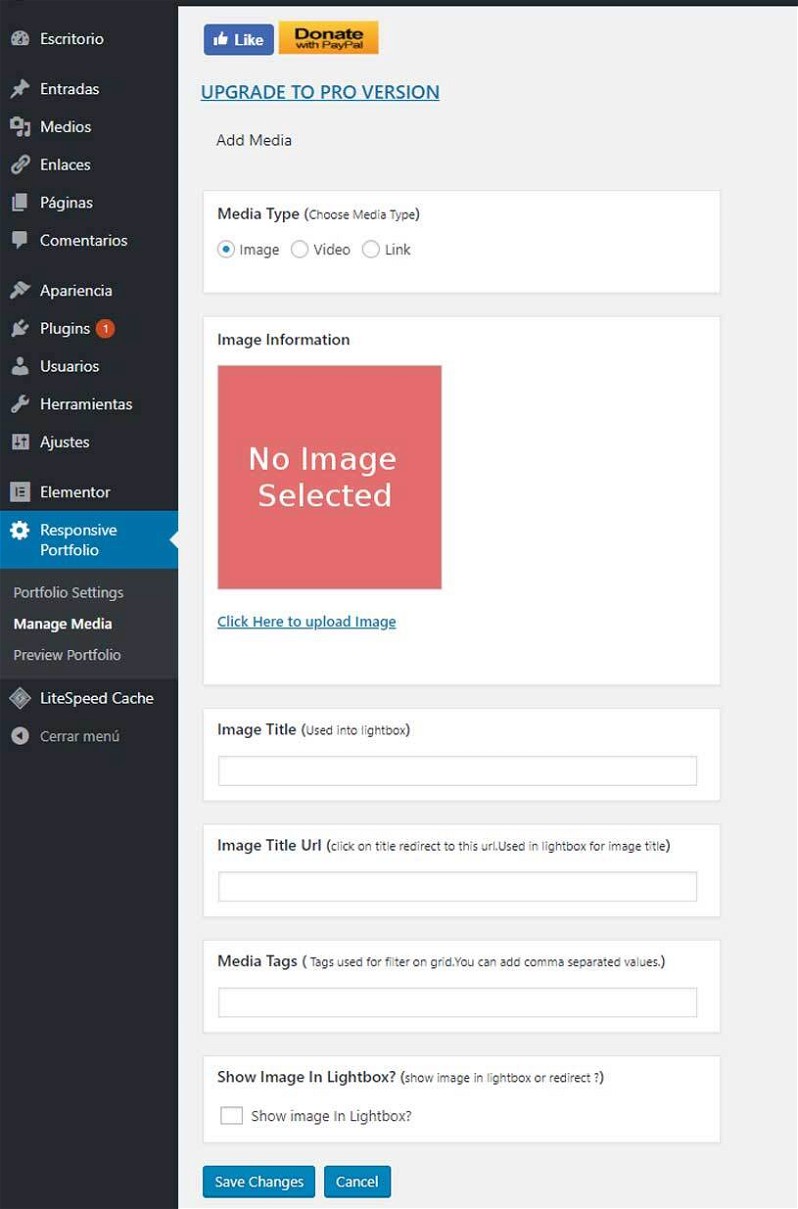 Este plugin ofrece 3 tipos de medio: Imagen, video y link. Esto es algo que me parece útil por si quieres enlazar directamente desde tu portfolio WordPress al proyecto terminado.
Una vez termines, usarás este shortcode [print_responsive_portfolio_plus_lightbox] (lo puedes ver al final de Responsive Portfolio > Manage Media) para mostrar el portfolio en la página deseada.
En este ejemplo, he creado una página llamada “mi portafolio” con un pequeño texto. Queda así:
Este plugin ofrece 3 tipos de medio: Imagen, video y link. Esto es algo que me parece útil por si quieres enlazar directamente desde tu portfolio WordPress al proyecto terminado.
Una vez termines, usarás este shortcode [print_responsive_portfolio_plus_lightbox] (lo puedes ver al final de Responsive Portfolio > Manage Media) para mostrar el portfolio en la página deseada.
En este ejemplo, he creado una página llamada “mi portafolio” con un pequeño texto. Queda así:
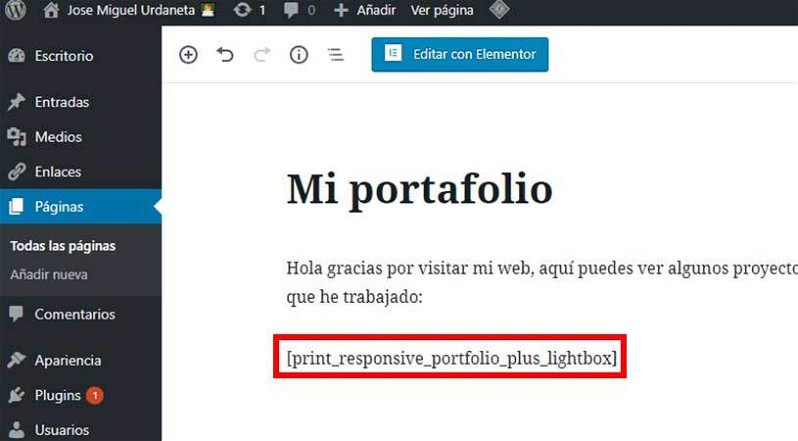 Después de publicarla, esta es su apariencia:
Después de publicarla, esta es su apariencia:
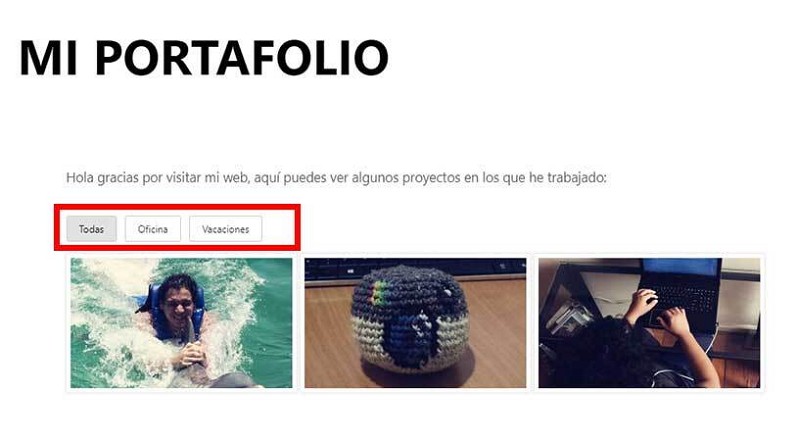 Como ves, este plugin para portfolios de WordPress incluye los botones de ordenar portafolio y, si haces clic en una imagen, la amplía.
Como ves, este plugin para portfolios de WordPress incluye los botones de ordenar portafolio y, si haces clic en una imagen, la amplía.
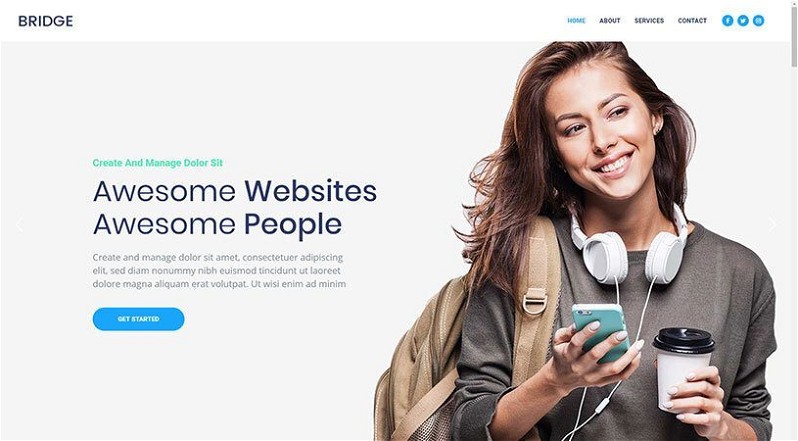 Muy popular últimamente, tiene un excelente soporte, actualizaciones y aquí en el blog tenemos un review del tema Bridge. Cuenta con 376 demos instalables y muchos estilos de portfolio.
Jupiter X $59
Muy popular últimamente, tiene un excelente soporte, actualizaciones y aquí en el blog tenemos un review del tema Bridge. Cuenta con 376 demos instalables y muchos estilos de portfolio.
Jupiter X $59
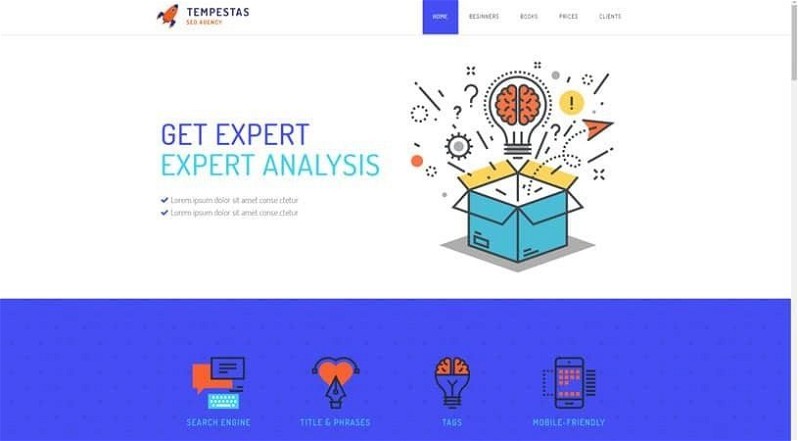 Jupiter tiene más de 150 demos y lo puedes personalizar con Elementor Page Builder.
Divi $89
Jupiter tiene más de 150 demos y lo puedes personalizar con Elementor Page Builder.
Divi $89
 Divi tiene todo un ecosistema detrás. Existen hasta tiendas de personalizaciones de esta plantilla. Además, cuenta incluso con su propio editor visual e incluye un módulo de portfolio.
Los demos del tema Divi vienen en forma de Divi Layouts y ofrecen varios para descarga gratuita en su blog.
Divi tiene todo un ecosistema detrás. Existen hasta tiendas de personalizaciones de esta plantilla. Además, cuenta incluso con su propio editor visual e incluye un módulo de portfolio.
Los demos del tema Divi vienen en forma de Divi Layouts y ofrecen varios para descarga gratuita en su blog.
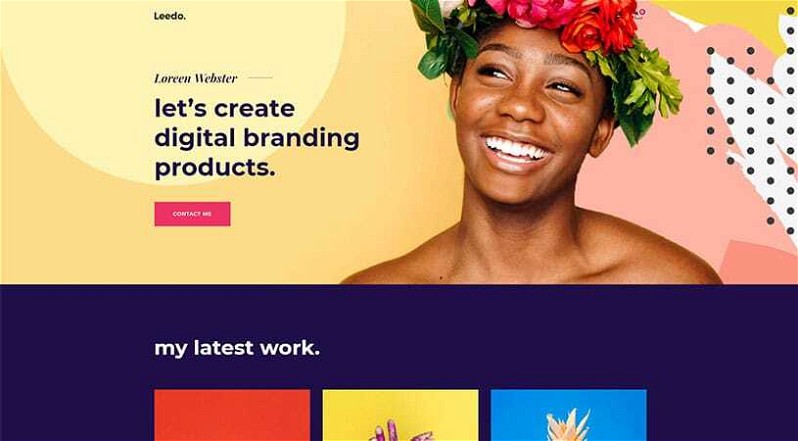 Contrario a los astronómicos números de demos de los temas anteriores, la plantilla Leedo solo tiene 15 modelos de página de inicio, pero modernos y bien diseñados. Además tiene unas páginas de portfolio geniales.
Uncode $59
Contrario a los astronómicos números de demos de los temas anteriores, la plantilla Leedo solo tiene 15 modelos de página de inicio, pero modernos y bien diseñados. Además tiene unas páginas de portfolio geniales.
Uncode $59
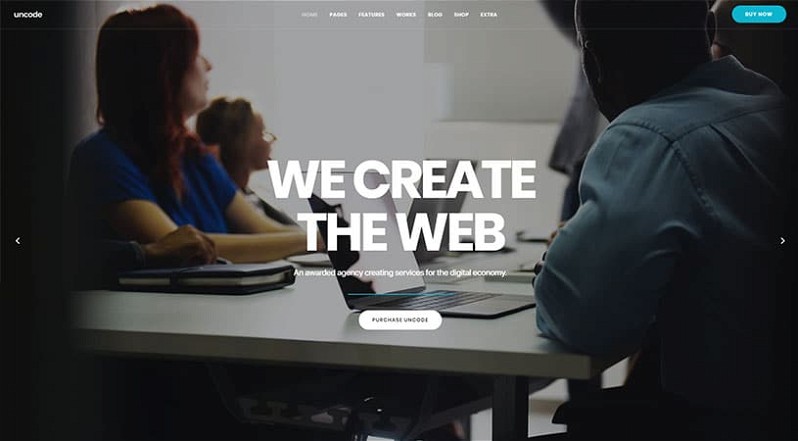 Muy buenos diseños también y destaca con la opción de preferencias de privacidad para cumplir con GDPR. Mira Uncode en acción.
Salient $60
Muy buenos diseños también y destaca con la opción de preferencias de privacidad para cumplir con GDPR. Mira Uncode en acción.
Salient $60
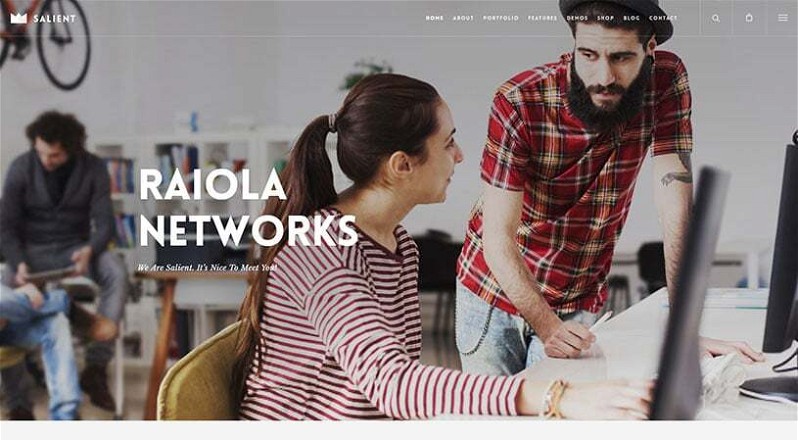 Con más de 87.000 ventas, Salient es una buena alternativa a tener en cuenta. Tiene 250 plantillas con su personalizador y asegura tener excelentes velocidades de carga.
Con más de 87.000 ventas, Salient es una buena alternativa a tener en cuenta. Tiene 250 plantillas con su personalizador y asegura tener excelentes velocidades de carga.
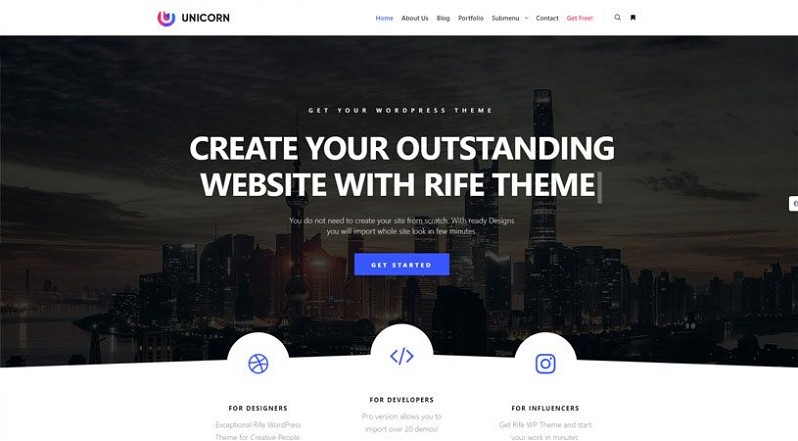 Es el tema que usamos en el tutorial, que también ofrece versión premium desde $39 y creo que vale la pena.
Ofrece 5 plantillas portfolio gratis que podemos importar fácilmente a nuestro WordPress y editar directamente con Elementor: podemos tener nuestro portafolio en marcha en cuestión de minutos.
Zerif lite
Es el tema que usamos en el tutorial, que también ofrece versión premium desde $39 y creo que vale la pena.
Ofrece 5 plantillas portfolio gratis que podemos importar fácilmente a nuestro WordPress y editar directamente con Elementor: podemos tener nuestro portafolio en marcha en cuestión de minutos.
Zerif lite
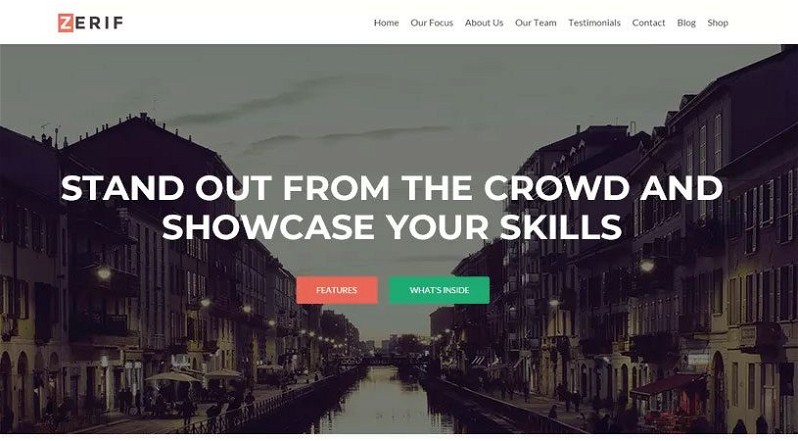 Está pensada para poder crear webs de una sola página, pero perfectamente podemos usar más. También tiene opción de comprar la versión pro, aunque no lo considero buena alternativa, por $89.
Illdy
Está pensada para poder crear webs de una sola página, pero perfectamente podemos usar más. También tiene opción de comprar la versión pro, aunque no lo considero buena alternativa, por $89.
Illdy
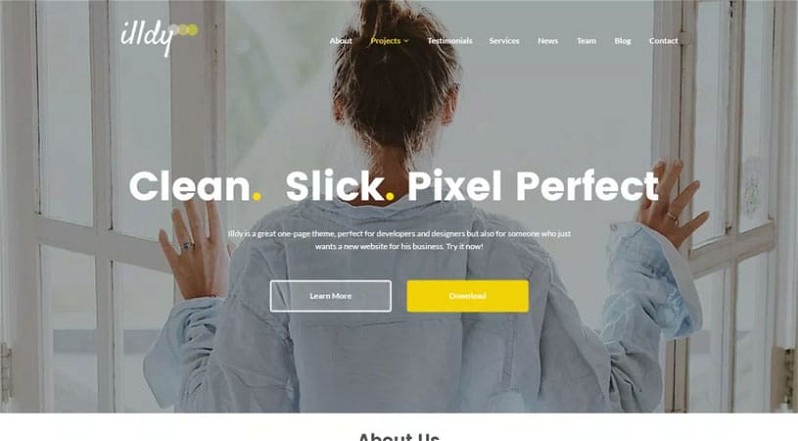 Una excelente opción para crear un portfolio en WordPress. También tuve la oportunidad de crear una web con este tema y se obtiene un buen resultado final. Eso sí, desactiva la molesta barra de carga.
Fino
Una excelente opción para crear un portfolio en WordPress. También tuve la oportunidad de crear una web con este tema y se obtiene un buen resultado final. Eso sí, desactiva la molesta barra de carga.
Fino
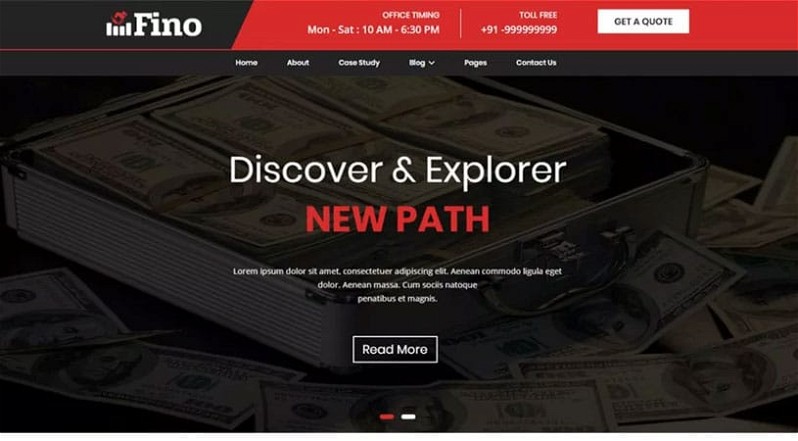 Fino no nos ofrece importación de demos, pero tiene varios temas hijos en el repositorio de WordPress que podemos usar para personalizar nuestro portfolio más rápidamente.
Fino no nos ofrece importación de demos, pero tiene varios temas hijos en el repositorio de WordPress que podemos usar para personalizar nuestro portfolio más rápidamente.
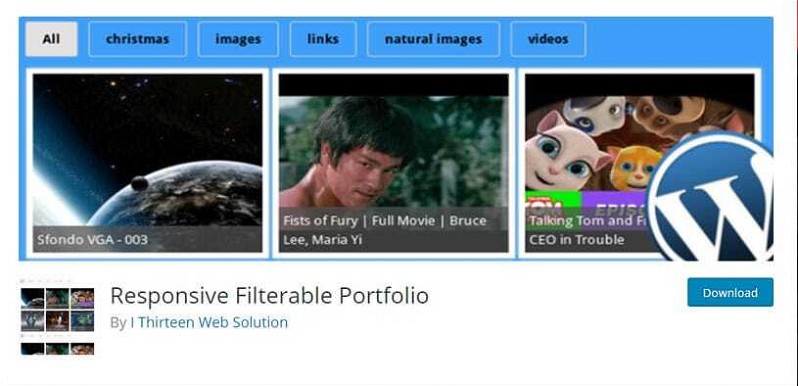 Este es el del tutorial. Es un poco básico, pero cumple su función: mostrar y ordenar tu portfolio WordPress. Está probado con WordPress 5.0+ así que no tendrás problemas. Es ideal si quieres un plugin sin tantos adornos.
Portfolio
Este es el del tutorial. Es un poco básico, pero cumple su función: mostrar y ordenar tu portfolio WordPress. Está probado con WordPress 5.0+ así que no tendrás problemas. Es ideal si quieres un plugin sin tantos adornos.
Portfolio
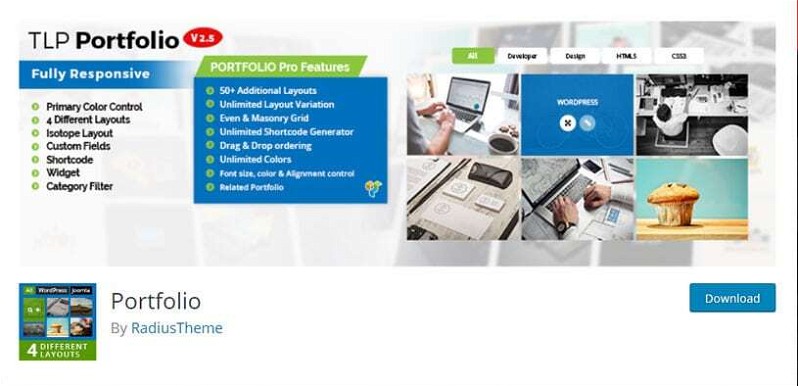 Este plugin destaca porque te permite mostrar tu portfolio WordPress de varias maneras. Tiene cuatro layouts que puedes configurar en la versión gratuita. Algunos de ellos incluyen la descripción del portfolio junto con la imagen.
Envira Gallery Lite
Este plugin destaca porque te permite mostrar tu portfolio WordPress de varias maneras. Tiene cuatro layouts que puedes configurar en la versión gratuita. Algunos de ellos incluyen la descripción del portfolio junto con la imagen.
Envira Gallery Lite
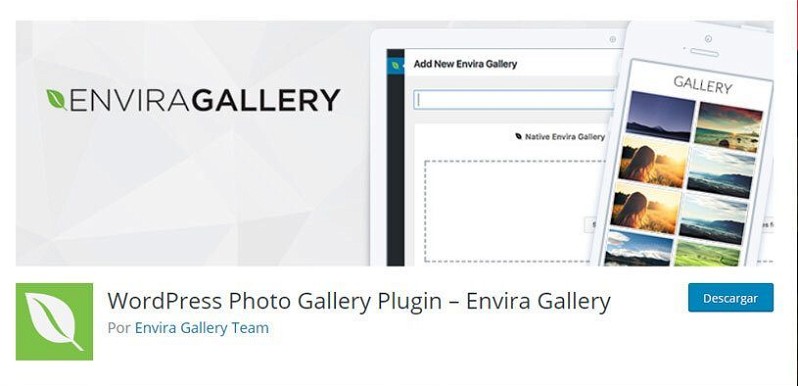 Tiene varias configuraciones, incluida la forma de mostrar los elementos del portafolio enmarcados al estilo polaroid. ¡Ideal para fotógrafos! También puedes cambiar el orden del portfolio arrastrando y soltando elementos (sistema drag & drop).
Tiene varias configuraciones, incluida la forma de mostrar los elementos del portafolio enmarcados al estilo polaroid. ¡Ideal para fotógrafos! También puedes cambiar el orden del portfolio arrastrando y soltando elementos (sistema drag & drop).
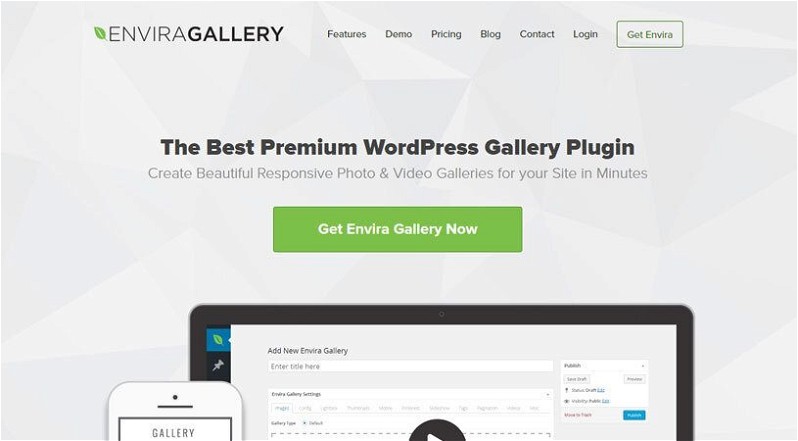 Además de las opciones de portfolio, ofrece la posibilidad de integración con WooCommerce, compartir en redes, tomar imágenes de Instagram, protección por contraseña y más.
Essential Grid Gallery WordPress Plugin $27
Además de las opciones de portfolio, ofrece la posibilidad de integración con WooCommerce, compartir en redes, tomar imágenes de Instagram, protección por contraseña y más.
Essential Grid Gallery WordPress Plugin $27
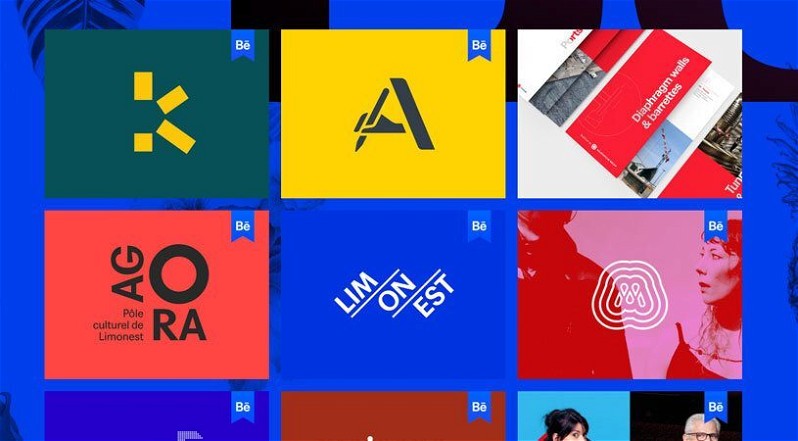 Este plugin puede mostrar de todo en cuadrículas. Puedes tomar tus elementos del portfolio directamente desde behance u otros medios sociales. También puedes crear una cuadrícula con posts, páginas o cualquier tipo de post en WordPress.
Go Portfolio - $24
Este plugin puede mostrar de todo en cuadrículas. Puedes tomar tus elementos del portfolio directamente desde behance u otros medios sociales. También puedes crear una cuadrícula con posts, páginas o cualquier tipo de post en WordPress.
Go Portfolio - $24
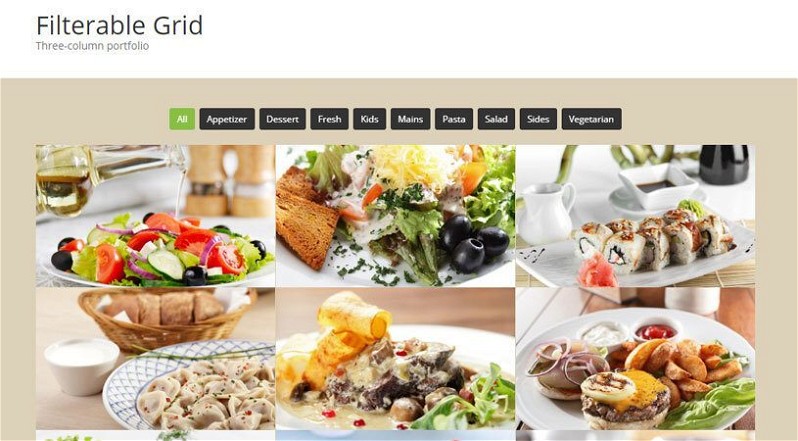 Una galería genial, con diferentes formas de mostrar la descripción, muy configurable y personalizable con Visual Composer. También puedes mostrar tus productos de WooCommerce.
Cube Portfolio Plugin - $19
Una galería genial, con diferentes formas de mostrar la descripción, muy configurable y personalizable con Visual Composer. También puedes mostrar tus productos de WooCommerce.
Cube Portfolio Plugin - $19
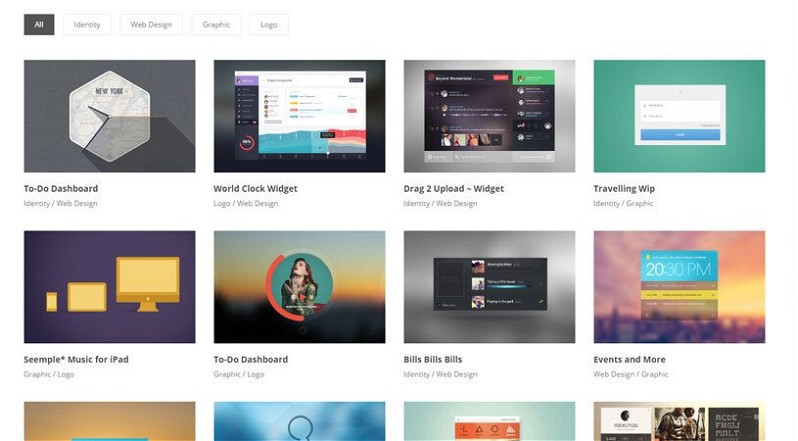 Un poco básico en comparación, pero a veces simplemente no necesitamos tanto. Con este plugin de portfolio tienes lo necesario, pero puedes configurarlo con un constructor visual y con demos listas para usar.
Un poco básico en comparación, pero a veces simplemente no necesitamos tanto. Con este plugin de portfolio tienes lo necesario, pero puedes configurarlo con un constructor visual y con demos listas para usar.
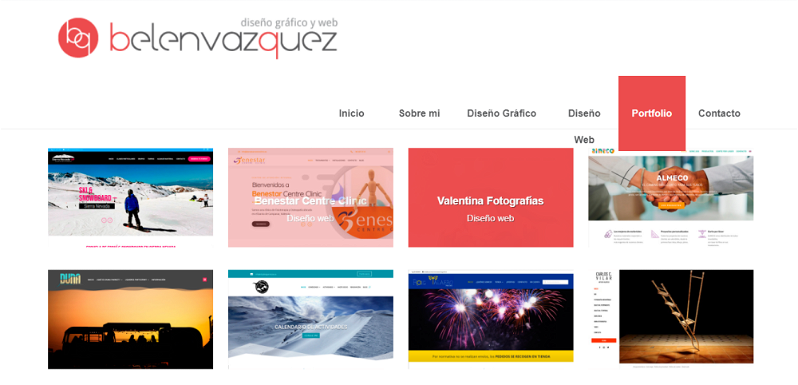 Sencillo y directo al grano. En el portfolio de diseño de Belén puedes hacer clic en cualquier imagen para ver un poquito más de información sobre el proyecto y encontrar el enlace al sitio web terminado. A veces, no se necesita nada más.
Sencillo y directo al grano. En el portfolio de diseño de Belén puedes hacer clic en cualquier imagen para ver un poquito más de información sobre el proyecto y encontrar el enlace al sitio web terminado. A veces, no se necesita nada más.
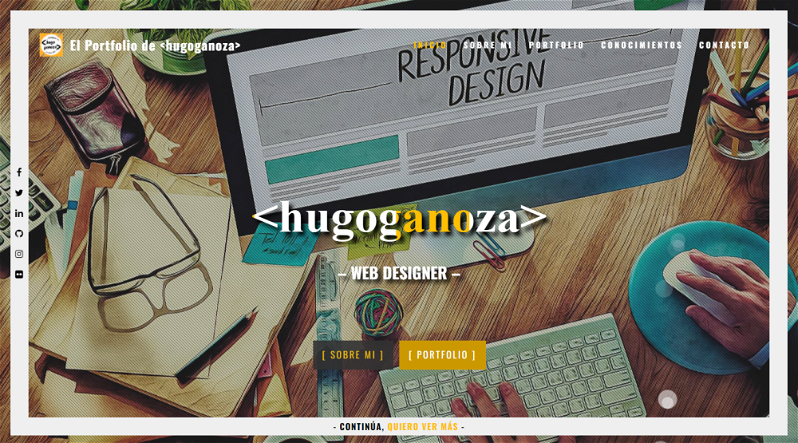 Me encanta el portfolio de Hugo. Puedes ver rápidamente los lenguajes en los que trabaja, los CMS que utiliza, su proceso de trabajo, ejemplos de sitios web que ha creado y, por último, su información de contacto. ¡El portfolio perfecto!
Me encanta el portfolio de Hugo. Puedes ver rápidamente los lenguajes en los que trabaja, los CMS que utiliza, su proceso de trabajo, ejemplos de sitios web que ha creado y, por último, su información de contacto. ¡El portfolio perfecto!
 Como buen fotógrafo, en el portfolio de Alberto Ramírez se deja que las imágenes sean las que hablen. Tienes distintas categorías, en función del evento del que se trate, en las que puedes hacer clic para ver un montón de ejemplos de su trabajo. Al final de la página, ha añadido un botón de contacto para sus clientes potenciales. Sencillo y directo a lo que interesa.
Como buen fotógrafo, en el portfolio de Alberto Ramírez se deja que las imágenes sean las que hablen. Tienes distintas categorías, en función del evento del que se trate, en las que puedes hacer clic para ver un montón de ejemplos de su trabajo. Al final de la página, ha añadido un botón de contacto para sus clientes potenciales. Sencillo y directo a lo que interesa.

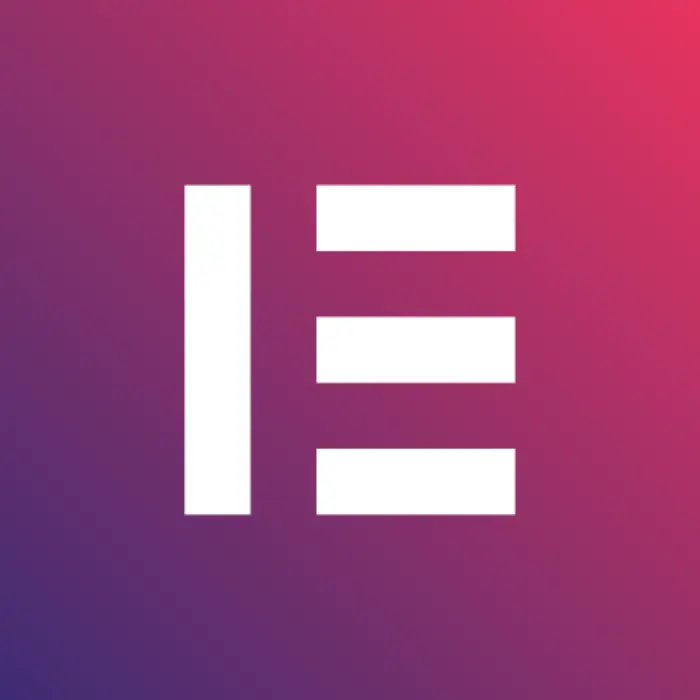
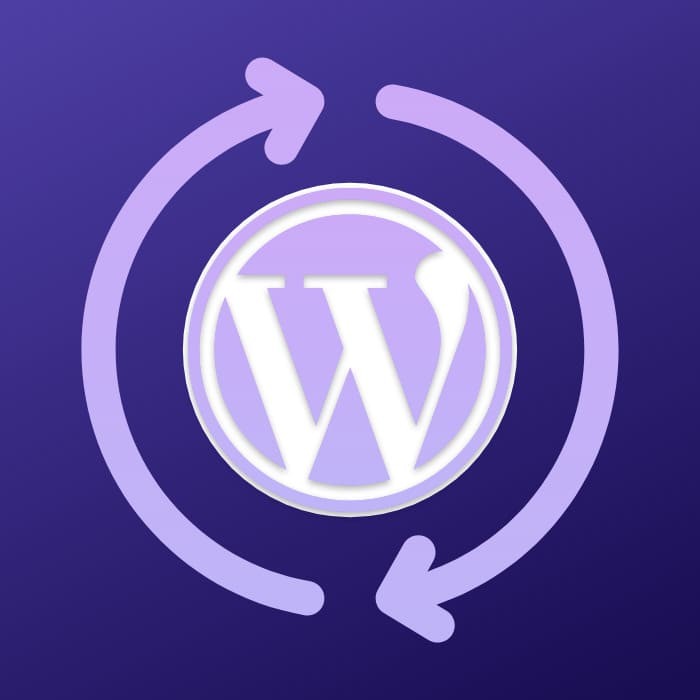

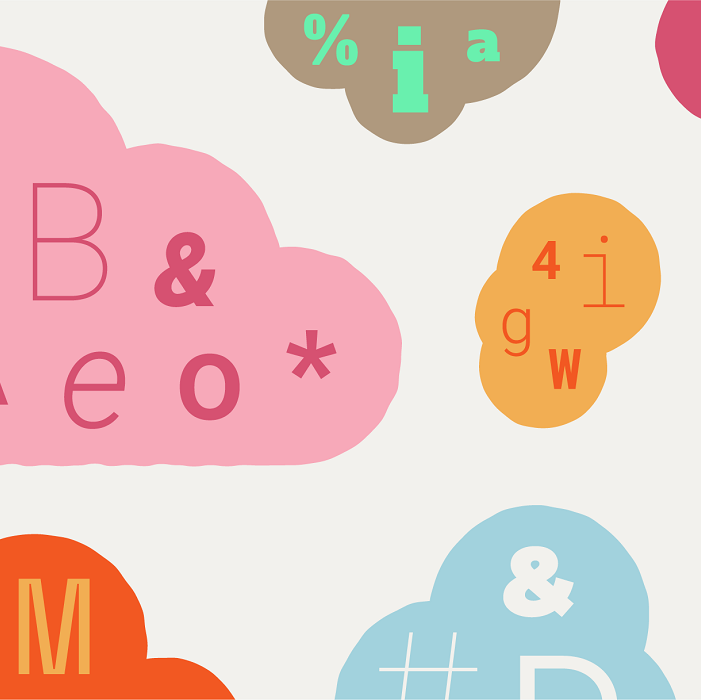
jorge acuña
11/06/2020 a las 03:27Responder a jorge acuña
Tu dirección de correo electrónico no será publicada. Los campos obligatorios están marcados con *